Philips 240B1CS/00 Brilliance Moniteur LCD avec base Ergo, USB, audio Manuel utilisateur
PDF
Télécharger
Document
e-Manual Manuel électronique de l'utilisateur / Moniteur LCD de Philips file:///P|/P_TranslateFile/CC9/2009/6/Qisda-Philips%20240B1%20EDFU/OK/0610-from-Effie/FRENCH/240B1/INDEX.HTM [2009/6/11 下午 05:07:16] Sécurité et remèdes en cas de panne Précautions de Sécurité et Entretien Sécurité et remèdes en cas de panne Questions Fréquemment Posées Recherches de Causes de Pannes Précautions de sécurité et d'entretien Informations Concernant les Réglementations AVERTISSEMENT : L'utilisation de contrôles, de réglages ou de procédures différentes de celles précisées dans cette documentation risquent d'entraîner une exposition à des chocs, des dangers électriques et/ou des dangers mécaniques. Lorsque vous connectez et utilisez le moniteur de votre ordinateur, lisez et suivez les consignes suivantes : Utilisation : ● ● ● ● ● ● ● ● Protégez le moniteur de la lumière directe du soleil et ne l'utilisez pas à proximité de poêles ou autres sources de chaleur. Éloignez tout objet pouvant tomber dans les orifices de ventilation ou empêcher le refroidissement correct des composants électroniques du moniteur. N'obstruez pas les orifices de ventilation du boîtier. Lors de la disposition du moniteur, veillez à ce que la fiche d'alimentation et la prise soient facilement accessibles. Si vous mettez le moniteur hors tension en débranchant le câble secteur ou le câble d'alimentation CC, attendez 6 secondes avant de rebrancher ces câbles. Toujours utiliser le cordon secteur fourni par Philips. Si vous constatez qu'il est manquant, veuillez prendre contact avec votre centre de service local (reportez-vous au chapitre « Centre d'information à la clientèle »). Ne pas soumettre le moniteur LCD à d'importantes vibrations ni à des impacts pendant l'utilisation. Ne pas heurter ni laisser tomber le moniteur pendant l'utilisation ou le transport. Entretien : ● ● ● ● ● ● Afin d'éviter d'endommager l'écran LCD, n'exercez aucune pression excessive sur celui-ci. Lorsque vous déplacez le moniteur, saisissez-le par son cadre pour le soulever ; ne mettez assurément pas vos mains ni vos doigts sur l'écran pour le soulever. Débranchez le moniteur si vous envisagez de ne pas l'utiliser pendant un certain temps. Débranchez le moniteur si vous voulez le nettoyer. Pour ce faire, utilisez un chiffon légèrement humide. Vous pouvez aussi vous servir d'un chiffon sec, pour autant que le moniteur soit hors tension. Par contre, n'utilisez jamais de solvants organiques, tels que l'alcool ou des liquides à base d'ammoniaque pour nettoyer le moniteur. Afin d'éviter tout risque d'électrocution ou d'endommagement permanent à l'appareil, n'exposez pas le moniteur à la poussière, ni à la pluie. Ne le mettez pas non plus en contact avec de l'eau ni avec un environnement excessivement humide. Si votre moniteur est mouillé par de l'eau, essuyez-le aussi rapidement que possible à l'aide d'un chiffon sec. Si un corps étranger ou de l'eau pénètrent dans le moniteur, mettez-le immédiatement hors tension et débranchez le cordon secteur. Retirez ensuite le corps étranger ou épongez l'eau et envoyez le moniteur au file:///P|/P_TranslateFile/CC9/2009/6/Qisda-Philips%20240B1%20EDFU/OK/0610-from-Effie/FRENCH/240B1/safety/safety.htm 第 1 頁 / 共 2 [2009/6/11 下午 05:07:22] Sécurité et remèdes en cas de panne ● ● ● centre de maintenance. Ne stockez pas et n'utilisez pas le moniteur LCD dans des endroits exposés à la chaleur, aux rayons directs du soleil ou à un froid extrême. Afin d'assurer les performances optimales de votre moniteur et l'utiliser pendant plus longtemps, il doit se trouver dans un endroit compris dans les plages de température et d'humidité suivantes : ❍ Température : 0-40°C 32-95 °F ❍ Humidité : 20-80% HR IMPORTANT: Activez systématiquement un programme économiseur d’écran en mouvement lorsque votre écran n’est pas sollicité. Activez systématiquement une application d'actualisation de l’écran périodique si votre écran LCD affiche un contenu statique non modifié. L'affichage sans interruption d'image statique ou immobile sur une longue période peut engendrer une « rémanence à l’extinction », également appelée « image après » ou « image fantôme » sur votre écran. Il s'agit d'un phénomène bien connu dans la technologie des écrans LCD. Dans la plupart des cas, cette « rémanence à l’extinction », ou « image après » ou « image fantôme » disparaît progressivement une fois l’alimentation éteinte. ATTENTION: les symptômes de « rémanence à l’extinction », ou d’ « image après » ou d’ « image fantôme » les plus graves ne disparaissent pas et ne peuvent pas être réparés. Le dommage susmentionné n'est pas couvert par votre garantie. Service après-vente : ● ● ● ● Le boîtier peut uniquement être ouvert par un technicien qualifié. Si vous avez besoin de documents en vue d'une réparation, veuillez prendre contact avec votre centre de service local (reportez-vous à la section « Centre d'information à la clientèle ») . Pour toute information relative au transport, consultez les « Caractéristiques physiques ». Ne laissez pas votre moniteur dans une voiture ni dans un coffre de voiture à la lumière directe du soleil. Adressez-vous à un technicien si le moniteur ne fonctionne pas normalement ou si vous n'êtes pas sûr(e) de la procédure à suivre après avoir lu les instructions du mode d'emploi. RETOUR AU HAUT DE LA PAGE file:///P|/P_TranslateFile/CC9/2009/6/Qisda-Philips%20240B1%20EDFU/OK/0610-from-Effie/FRENCH/240B1/safety/safety.htm 第 2 頁 / 共 2 [2009/6/11 下午 05:07:22] Foire aux questions Sécurité et dépannage Foire aux questions Questions générales Compatibilité avec d'autres périphériques Technologie des panneaux LCD Normes en matière d'ergonomie, d'écologie et de sécurité Dépannage Informations sur la réglementation Questions générales Q1:Lorsque j'installe mon moniteur, que faire lorsque l'écran affiche "Impossible d'afficher ce mode vidéo" ? R : Résolution recommandée pour l'écran 24" de Philips : 1 920 x 1 200 @60Hz. 1. Débranchez tous les câbles, puis branchez votre PC sur le moniteur que vous utilisiez précédemment. 2. Dans le menu Démarrer de Windows, choisissez Paramètres/Panneau de configuration. Dans 3. 4. 5. 6. la fenêtre du Panneau de configuration, sélectionnez l'icône Affichage. Dans le panneau de configuration Affichage, sélectionnez l'onglet "Paramètres". Dans l'onglet Paramètres, dans la boîte "zone bureau", déplacez la réglette sur 1 920 x 1 200 pixels (24"). Ouvrez les "Propriétés avancées" et ajustez le Taux de rafraîchissement sur 60 Hz. Cliquez ensuite sur OK. Redémarrez votre ordinateur, reprenez les étapes 2 et 3 et vérifiez que votre PC est bien réglé sur 1 920 x 1 200@60Hz (24"). Fermez votre ordinateur. Débranchez votre ancien moniteur puis reconnectez votre moniteur LCD Philips. Mettez votre moniteur sous tension, puis allumez votre PC. Q2:Quel est le taux de rafraîchissement recommandé pour le moniteur LCD ? R:Le taux de rafraîchissement recommandé pour les moniteurs LCD est de 60Hz. En cas de perturbation au niveau de l'écran, vous pouvez l'ajuster sur 75Hz pour tenter de supprimer le brouillage. Q3:À quoi servent les fichiers .inf et .icm sur le CD-ROM? Comment installer les pilotes (.inf et .icm) ? R : Il s'agit des fichiers correspondant au pilote de votre moniteur. Suivez les instructions de votre manuel d'utilisateur pour installer les pilotes. Au moment de l'installation de votre moniteur, votre ordinateur peut vous demander les pilotes du moniteur (les fichiers .inf et .icm) ou un disque contenant les pilotes. Suivez les instructions pour insérer le CD-ROM inclus dans cet emballage. Les pilotes du moniteur (les fichiers .inf et .icm) peuvent s'installer automatiquement. file:///P|/P_TranslateFile/CC9/2009/6/Qisda-Philips%20240B1%20EDFU/OK/0610-from-Effie/FRENCH/240B1/safety/SAF_FAQ.HTM 第 1 頁 / 共 5 [2009/6/11 下午 05:07:25] Foire aux questions Q4:Comment ajuster la résolution ? R : Le pilote de votre carte vidéographique et le moniteur déterminent ensemble les résolutions disponibles. Vous pouvez choisir la résolution voulue depuis le Panneau de configuration de Windows®, sous "Propriétés d'affichage". Q5:Que faire si je m'embrouille pendant les réglages du moniteur ? A:Appuyez simplement sur le bouton OK, puis sélectionnez "Réinitialiser" pour restaurer tous les paramètres d'origine. Q6:L'écran LCD résiste-t-il aux rayures ? R : En général, il est recommandé d'éviter de soumettre la surface du panneau à un choc excessif et de le protéger contre les objets émoussés ou pointus. Lorsque vous manipulez le moniteur, assurezvous de ne pas appliquer de pression ou de force sur le côté panneau. Cela pourrait affecter vos conditions de garantie. Q7:Comment nettoyer la surface de l'écran LCD ? A:Pour un nettoyage normal, utilisez un chiffon propre et doux. Pour un nettoyage plus en profondeur, utilisez de l'alcool isopropylique. N'utilisez pas de solvant, comme l'alcool éthylique, l'éthanol, l'acétone, l'hexane, etc. Q8:Comment modifier le réglage des couleurs sur mon moniteur ? A:Vous pouvez modifier le réglage des couleurs depuis la commande du menu à l'écran. Suivez la procédure ci-dessous, 1. Appuyez sur "OK" pour afficher le menu à l'écran. 2. Appuyez sur la flèche vers le bas pour sélectionner l'option "Couleur". Appuyez ensuite sur "OK" pour accéder au réglage des couleurs. Il existe trois réglages : a. Température des couleurs ; les six réglages sont 5 000K, 6 500K, 7 500K, 8 200K, 9 300K file:///P|/P_TranslateFile/CC9/2009/6/Qisda-Philips%20240B1%20EDFU/OK/0610-from-Effie/FRENCH/240B1/safety/SAF_FAQ.HTM 第 2 頁 / 共 5 [2009/6/11 下午 05:07:25] Foire aux questions et 11 500K. Avec un paramétrage dans la plage des 5 000K, l'écran apparaît "chaud", d'une tonalité de rouge-blanc. La température 11 500K est plus "froide", dans la tonalité du bleublanc. b. sRGB ; il s'agit d'un réglage standard permettant d'assurer le bon échange des couleurs entre différents appareils (par exemple les appareils photos numériques, les moniteurs, les imprimantes, les scanners, etc.) c. Défini par l'utilisateur ; l'utilisateur peut choisir son réglage préféré des couleurs en ajustant le rouge, le vert et le bleu. *Une mesure de la couleur de la lumière émise par un objet lorsqu'il est chauffé. Cette mesure s'exprime en termes d'échelle absolue (degrés Kelvin). Les températures Kelvin faibles, comme 2 004K, sont rouges. Les températures plus élevées, comme 9 300K sont bleues. La température neutre est blanche, à 6 504K. Q9:Est-il possible d'installer le moniteur LCD Philips sur un mur ? R:Oui. Les moniteurs LCD Philips dispose de cette option. Pour une installation VESA standard, les trous à l'arrière du couvercle permettent à l'utilisateur d'installer le moniteur Philips sur presque tous les bras et les accessoires VESA. Nous vous recommandons de contacter votre représentant de vente Philips pour plus d'informations. RETOUR EN HAUT DE LA PAGE Compatibilité avec d'autres périphériques Q10:Est-il possible de connecter mon moniteur LCD à un PC, une station de travail ou à un Mac ? R:Oui. Tous les moniteurs LCD Philips sont compatibles avec les PC, les Mac et les stations de travail standard. Vous aurez peut-être besoin d'un adaptateur de câble pour brancher le moniteur sur un système Mac. Nous vous recommandons de contacter votre représentant de vente Philips pour plus d'informations. Q11:Les moniteurs LCD Philips disposent-ils de la fonctionnalité 'Plug-and-Play'? file:///P|/P_TranslateFile/CC9/2009/6/Qisda-Philips%20240B1%20EDFU/OK/0610-from-Effie/FRENCH/240B1/safety/SAF_FAQ.HTM 第 3 頁 / 共 5 [2009/6/11 下午 05:07:25] Foire aux questions A:Oui, les moniteurs sont compatibles 'Plug-and-Play' avec Windows® 95, 98, 2000, XP, Vista et Linux. RETOUR EN HAUT DE LA PAGE Technologie des panneaux LCD Q12:De quel type de technologie grand-angle bénéficient les panneaux LCD? R:Actuellement, les panneaux de type IPS proposent les meilleurs rapports de contraste par rapport aux technologies MVA ou PVA. Les panneaux TN se sont améliorés avec le temps, mais n'atteignent toujours pas le rapport de contraste des panneaux IPS. RETOUR EN HAUT DE LA PAGE Normes en matière d'ergonomie, d'écologie et de sécurité Q13: Qu'appelle-t-on 'image rémanente', 'image en surimpression', 'image résiduelle', ou 'image fantôme' pour les panneaux LCD? R : L'affichage ininterrompu d'images fixes ou statiques pendant un long moment peut générer une image rémanente, appelée également image en surimpression ou image fantôme, sur votre écran. Ces images 'rémanentes", "en surimpression" ou "fantôme" sont un phénomène bien connu de la technologie des panneaux LCD. Dans la plupart des cas, ces images disparaissent graduellement et après un certain temps lorsque l'alimentation est coupée. Activez systématiquement votre programme d'Economise d'écran lorsque vous laissez votre moniteur inactif. Activez systématiquement une application de rafraîchissement périodique de l'écran pour afficher un contenu statique fixe. AVERTISSEMENT : un symptôme grave d'image rémanente ou d'image en surimpression ou d'image fantôme ne pourra jamais disparaître et ne peut pas se réparer. Ce dommage n'est pas couvert par votre garantie. Q14: Pourquoi mon Affichage ne me permet pas d'obtenir un texte clair, le contour des caractères affichés n'est pas net. R : Votre moniteur LCD fonctionne mieux avec sa résolution d'origine : 1 920 x 1 200@60Hz. Pour un affichage optimal, utilisez cette résolution. file:///P|/P_TranslateFile/CC9/2009/6/Qisda-Philips%20240B1%20EDFU/OK/0610-from-Effie/FRENCH/240B1/safety/SAF_FAQ.HTM 第 4 頁 / 共 5 [2009/6/11 下午 05:07:25] Foire aux questions RETOUR EN HAUT DE LA PAGE file:///P|/P_TranslateFile/CC9/2009/6/Qisda-Philips%20240B1%20EDFU/OK/0610-from-Effie/FRENCH/240B1/safety/SAF_FAQ.HTM 第 5 頁 / 共 5 [2009/6/11 下午 05:07:25] Dépannage Sécurité et dépannage Dépannage Foire aux questions Problèmes les plus fréquents Problèmes relatifs à l'image Informations sur la réglementation Cette page reprend les problèmes pouvant être corrigés par un utilisateur. Si le problème persiste même après avoir appliqué ces corrections, contactez un représentant du service clientèle Philips. Problèmes les plus fréquents Problème Contrôlez ces points ● Pas d’image (le voyant DEL marche/arrêt ne s'allume pas) Pas d’image ● ● ● ● (Le voyant DEL marche/arrêt est blanc clignote) ● Assurez-vous d'avoir bien branché le cordon d'alimentation dans une prise, et à l'arrière du moniteur. Puis contrôlez le bouton marche/arrêt à l'avant du moniteur. S'il est en position OFF (éteint), appuyez pour le mettre en position ON (allumé). Vérifiez que l'ordinateur est allumé. Vérifiez que le câble signal est bien branché sur votre ordinateur. assurez-vous que le câble du moniteur ne présente pas de broches tordues du côté connexion. Si c'est le cas, il faut réparer ou remplacer le câble. La fonction d'économie d'énergie est peut-être activée. L'écran affiche ● ● ● ● Le bouton AUTO ne fonctionne pas en mode VGA Vérifiez que le câble du moniteur est bien branché sur votre ordinateur. (Veuillez également vous référer au Guide d'installation rapide). Vérifiez l'absence de broches tordues au niveau du câble du moniteur. Vérifiez que l'ordinateur est allumé. La fonction auto ne s'applique qu'en mode VGA-Analogique. Si le résultat n'est pas satisfaisant, il est possible de procéder à des réglages manuels via le menu à l'écran. Remarquez que la fonction Auto ne s'applique pas au mode DVI-numérique, car elle est inutile. Problèmes relatifs à l'image ● L'image n'est pas centrée ● Appuyez sur le bouton Auto. Réglez la position de l'image en utilisant la fonction Phase/Horloge d'installation dans les commandes principales du menu à l'écran. file:///P|/P_TranslateFile/CC9/2009/6/Qisda-Philips%20240B1%20EDFU/OK/0610-from-Effie/FRENCH/240B1/safety/saf_troub.htm 第 1 頁 / 共 3 [2009/6/11 下午 05:07:29] Dépannage ● L'image vibre sur l'écran Contrôlez le branchement du câble signal au niveau de la carte graphique ou du PC. Des scintillements verticaux apparaissent ● ● Appuyez sur le bouton Auto. Éliminez les barres verticales en utilisant la fonction Phase/Horloge d'installation dans les commandes principales du menu à l'écran. Des scintillements horizontaux apparaissent ● Appuyez sur le bouton Auto. Éliminez les barres verticales en utilisant la fonction Phase/Horloge d'installation dans les commandes principales du menu à l'écran. ● Réglez le contraste et la luminosité en utilisant le menu à l'écran. ● l'image apparaît floue, imparfaite ou trop sombre ● Une image rémanente, en surimpression ou image 'fantôme' apparaît lorsque l'alimentation est coupée. ● ● L'image apparaît déformée. Le texte est floue ou brouillé. ● ● Des points vert, rouge, bleu, sombre et blanc apparaissent à l'écran L'affichage ininterrompu d'images fixes ou statiques pendant un long moment peut générer une image rémanente, appelée également image en surimpression ou image fantôme, sur votre écran. Ces images 'rémanentes", "en surimpression" ou "fantôme" sont un phénomène bien connu de la technologie des panneaux LCD. Dans la plupart des cas, ces images disparaissent graduellement et après un certain temps lorsque l'alimentation est coupée. Activez systématiquement votre programme d'Economise d'écran lorsque vous laissez votre moniteur inactif. Activez systématiquement une application de rafraîchissement périodique de l'écran pour afficher un contenu statique fixe. Réglez la résolution d'affichage du PC à la même résolution que celle recommandée du moniteur. Les points rémanents sont une caractéristique normale du cristal liquide utilisé dans la technologie d'aujourd'hui, Veuillez lire la section relatives aux pixels pour plus de détails. file:///P|/P_TranslateFile/CC9/2009/6/Qisda-Philips%20240B1%20EDFU/OK/0610-from-Effie/FRENCH/240B1/safety/saf_troub.htm 第 2 頁 / 共 3 [2009/6/11 下午 05:07:29] Dépannage ● Le voyant "allumé" est trop puissant et me gêne. Vous pouvez ajuster le voyant marche/arrêt en utilisant les commandes principales du menu à l'écran, DEL marche/arrêt. Pour une assistance plus approfondie, veuillez consulter la liste des Centres d'information aux clients et contactez un représentant du service clientèle Philips. RETOUR EN HAUT DE LA PAGE file:///P|/P_TranslateFile/CC9/2009/6/Qisda-Philips%20240B1%20EDFU/OK/0610-from-Effie/FRENCH/240B1/safety/saf_troub.htm 第 3 頁 / 共 3 [2009/6/11 下午 05:07:29] Regulatory Information TCO Displays 5.0 Information Regulatory Information Recycling Information for Customers Available for selective models Waste Electrical and Electronic EquipmentWEEE CE Declaration of Conformity Federal Communications Commission (FCC) Notice (U.S. Only) TCO Displays 5.0 Information FCC Declaration of Conformity Congratulations, Your display is designed for both you and the planet! Commission Federale de la Communication (FCC Declaration) EN 55022 Compliance (Czech Republic Only) Polish Center for Testing and Certification Notice This display carries the TCO Certified label. This ensures that the display is designed for minimal impact on the climate and natural environment, while offering all the performance expected from top of the line electronic products. TCO Certified is a third party verified program, where every product model is tested by an accredited independent test laboratory. TCO Certified represents one of the toughest certifications for displays worldwide. North Europe (Nordic Countries) Information BSMI Notice (Taiwan Only) Ergonomie Hinweis (nur Deutschland) Philips End-of-Life Disposal China RoHS Lead-free Product Troubleshooting Other Related Information Frequently Asked Questions (FAQs) Some of the Usability features of the TCO Displays 5.0 requirements: Visual Ergonomics Good visual ergonomics in order to improve the working environment for the user and to reduce sight and strain problems. Important parameters are: ● ● ● Light levels without color tint, Uniform color and luminance, Wide color gamut Calibrated color temperature and gamma curve Wide luminance level, Dark black levels, Low motion blur Electrical Safety ● Product fulfills rigorous safety standards Emissions ● ● Low alternating electric and magnetic fields emissions Low acoustic noise emissions Some of the Environmental features of the TCO Displays 5.0 requirements: ● ● ● ● ● ● The brand owner demonstrates corporate social responsibility and has a certified environmental management system (EMAS or ISO 14001) Very low energy consumption both in on- and standby mode Restrictions on chlorinated and brominated flame retardants, plasticizer and polymers Restrictions on heavy metals such as cadmium, mercury and lead (RoHS compliance) Both product and product packaging is prepared for recycling The brand owner offers take-back options The requirements included in this label have been developed by TCO Development in co-operation with scientists, experts, users as well as manufacturers all over the world. Since the end of the 1980s TCO has been involved in influencing the development of IT equipment in a more user-friendly direction. Our labeling system started with displays in 1992 and is now requested by users and IT-manufacturers all over the world. For more information, please visit www.tcodevelopment.com file:///P|/P_TranslateFile/CC9/2009/6/Qisda-Philips%20240B1%20EDFU/OK/0610-from-Effie/FRENCH/240B1/safety/REGS/REGULAT.HTM 第 1 頁 / 共 9 [2009/6/11 下午 05:07:35] Regulatory Information RETURN TO TOP OF THE PAGE Recycling Information for Customers There is currently a system of recycling up and running in the European countries, such as The Netherlands, Belgium, Norway, Sweden and Denmark. In Asia Pacific, Taiwan, the products can be taken back by Environment Protection Administration (EPA) to follow the IT product recycling management process, detail can be found in web site www.epa.gov.tw The monitor contains parts that could cause damage to the nature environment. Therefore, it is vital that the monitor is recycled at the end of its life cycle. For help and service, please contact Consumers Information Center or F1rst Choice Contact Information Center in each country. RETURN TO TOP OF THE PAGE Waste Electrical and Electronic Equipment-WEEE Attention users in European Union private households This marking on the product or on its packaging illustrates that, under European Directive 2002/96/EC governing used electrical and electronic appliances, this product may not be disposed of with normal household waste. You are responsible for disposal of this equipment through a designated waste electrical and electronic equipment collection. To determine the locations for dropping off such waste electrical and electronic, contact your local government office, the waste disposal organization that serves your household or the store at which you purchased the product. Attention users in United States: Like all LCD products, this set contains a lamp with Mercury. Please dispose of according to all Local, State and Federal laws. For the disposal or recyciing information, contact www.mygreenelectronics.com or www.eiae.org. RETURN TO TOP OF THE PAGE file:///P|/P_TranslateFile/CC9/2009/6/Qisda-Philips%20240B1%20EDFU/OK/0610-from-Effie/FRENCH/240B1/safety/REGS/REGULAT.HTM 第 2 頁 / 共 9 [2009/6/11 下午 05:07:35] Regulatory Information EPEAT “The EPEAT (Electronic Product Environmental Assessment Tool) program evaluates computer desktops, laptops, and monitors based on 51 environmental criteria developed through an extensive stakeholder consensus process supported by US EPA. EPEAT system helps purchasers in the public and private sectors evaluate, compare and select desktop computers, notebooks and monitors based on their environmental attributes. EPEAT also provides a clear and consistent set of performance criteria for the design of products, and provides an opportunity for manufacturers to secure market recognition for efforts to reduce the environmental impact of its products.” Benefits of EPEAT Reduce use of primary materials Reduce use of toxic materials Avoid the disposal of hazardous waste RETURN TO TOP OF THE PAGE ROHS is a European Directive aiming to control the use of certain hazardous substances in the production of new electrical and electronic equipment. Philips has completely eliminated four of six RoHS-banned substances form its products by 1998-eight full years before compliance was required and has lowered usage of the remaining substances significantly below the mandated levels. RETURN TO TOP OF THE PAGE CE Declaration of Conformity This product is in conformity with the following standards - EN60950-1:2001 (Safety requirement of Information Technology Equipment) - EN55022:2006 (Radio Disturbance requirement of Information Technology Equipment) - EN55024:1998 (Immunity requirement of Information Technology Equipment) - EN61000-3-2:2006 (Limits for Harmonic Current Emission) - EN61000-3-3:1995 (Limitation of Voltage Fluctuation and Flicker) following provisions of directives applicable - 2006/95/EC (Low Voltage Directive) - 2004/108/EC (EMC Directive) and is produced by a manufacturing organization on ISO9000 level. The product also comply with the following standards - ISO13406-2 (Ergonomic requirement for Flat Panel Display) - GS EK1-2000 (GS specification) - prEN50279:1998 (Low Frequency Electric and Magnetic fields for Visual Display) - MPR-II (MPR:1990:8/1990:10 Low Frequency Electric and Magnetic fields) - TCO'03, TCO Displays 5.0 (Requirement for Environment Labelling of Ergonomics, Energy, Ecology and Emission, TCO: Swedish Confederation of Professional Employees) for TCO versions RETURN TO TOP OF THE PAGE file:///P|/P_TranslateFile/CC9/2009/6/Qisda-Philips%20240B1%20EDFU/OK/0610-from-Effie/FRENCH/240B1/safety/REGS/REGULAT.HTM 第 3 頁 / 共 9 [2009/6/11 下午 05:07:35] Regulatory Information Federal Communications Commission (FCC) Notice (U.S. Only) This equipment has been tested and found to comply with the limits for a Class B digital device, pursuant to Part 15 of the FCC Rules. These limits are designed to provide reasonable protection against harmful interference in a residential installation. This equipment generates, uses and can radiate radio frequency energy and, if not installed and used in accordance with the instructions, may cause harmful interference to radio communications. However, there is no guarantee that interference will not occur in a particular installation. If this equipment does cause harmful interference to radio or television reception, which can be determined by turning the equipment off and on, the user is encouraged to try to correct the interference by one or more of the following measures: ● ● ● ● Reorient or relocate the receiving antenna. Increase the separation between the equipment and receiver. Connect the equipment into an outlet on a circuit different from that to which the receiver is connected. Consult the dealer or an experienced radio/TV technician for help. Changes or modifications not expressly approved by the party responsible for compliance could void the user's authority to operate the equipment. Use only RF shielded cable that was supplied with the monitor when connecting this monitor to a computer device. To prevent damage which may result in fire or shock hazard, do not expose this appliance to rain or excessive moisture. THIS CLASS B DIGITAL APPARATUS MEETS ALL REQUIREMENTS OF THE CANADIAN INTERFERENCE-CAUSING EQUIPMENT REGULATIONS. RETURN TO TOP OF THE PAGE FCC Declaration of Conformity Declaration of Conformity for Products Marked with FCC Logo, United States Only This device complies with Part 15 of the FCC Rules. Operation is subject to the following two conditions: (1) this device may not cause harmful interference, and (2) this device must accept any interference received, including interference that may cause undesired operation. RETURN TO TOP OF THE PAGE Commission Federale de la Communication (FCC Declaration) file:///P|/P_TranslateFile/CC9/2009/6/Qisda-Philips%20240B1%20EDFU/OK/0610-from-Effie/FRENCH/240B1/safety/REGS/REGULAT.HTM 第 4 頁 / 共 9 [2009/6/11 下午 05:07:35] Regulatory Information Cet équipement a été testé et déclaré conforme auxlimites des appareils numériques de class B,aux termes de l'article 15 Des règles de la FCC. Ces limites sont conçues de façon à fourir une protection raisonnable contre les interférences nuisibles dans le cadre d'une installation résidentielle. CET appareil produit, utilise et peut émettre des hyperfréquences qui, si l'appareil n'est pas installé et utilisé selon les consignes données, peuvent causer des interférences nuisibles aux communications radio. Cependant, rien ne peut garantir l'absence d'interférences dans le cadre d'une installation particulière. Si cet appareil est la cause d'interférences nuisibles pour la réception des signaux de radio ou de télévision, ce qui peut être décelé en fermant l'équipement, puis en le remettant en fonction, l'utilisateur pourrait essayer de corriger la situation en prenant les mesures suivantes: ● ● ● ● Réorienter ou déplacer l'antenne de réception. Augmenter la distance entre l'équipement et le récepteur. Brancher l'équipement sur un autre circuit que celui utilisé par le récepteur. Demander l'aide du marchand ou d'un technicien chevronné en radio/télévision. Toutes modifications n'ayant pas reçu l'approbation des services compétents en matière de conformité est susceptible d'interdire à l'utilisateur l'usage du présent équipement. N'utiliser que des câbles RF armés pour les connections avec des ordinateurs ou périphériques. CET APPAREIL NUMERIQUE DE LA CLASSE B RESPECTE TOUTES LES EXIGENCES DU REGLEMENT SUR LE MATERIEL BROUILLEUR DU CANADA. RETURN TO TOP OF THE PAGE EN 55022 Compliance (Czech Republic Only) RETURN TO TOP OF THE PAGE Polish Center for Testing and Certification Notice The equipment should draw power from a socket with an attached protection circuit (a three-prong socket). All equipment that works together (computer, monitor, printer, and so on) should have the same power supply source. The phasing conductor of the room's electrical installation should have a reserve short-circuit protection device in the form of a fuse with a nominal value no larger than 16 amperes (A). To completely switch off the equipment, the power supply cable must be removed from the power supply socket, which should be located near the equipment and easily accessible. A protection mark "B" confirms that the equipment is in compliance with the protection usage requirements of standards PN-93/T-42107 and PN-89/ file:///P|/P_TranslateFile/CC9/2009/6/Qisda-Philips%20240B1%20EDFU/OK/0610-from-Effie/FRENCH/240B1/safety/REGS/REGULAT.HTM 第 5 頁 / 共 9 [2009/6/11 下午 05:07:35] Regulatory Information E-06251. RETURN TO TOP OF THE PAGE North Europe (Nordic Countries) Information Placering/Ventilation VARNING: FÖRSÄKRA DIG OM ATT HUVUDBRYTARE OCH UTTAG ÄR LÄTÅTKOMLIGA, NÄR DU STÄLLER DIN UTRUSTNING PÅPLATS. Placering/Ventilation ADVARSEL: SØRG VED PLACERINGEN FOR, AT NETLEDNINGENS STIK OG STIKKONTAKT ER NEMT TILGÆNGELIGE. Paikka/Ilmankierto VAROITUS: SIJOITA LAITE SITEN, ETTÄ VERKKOJOHTO VOIDAAN TARVITTAESSA HELPOSTI IRROTTAA PISTORASIASTA. file:///P|/P_TranslateFile/CC9/2009/6/Qisda-Philips%20240B1%20EDFU/OK/0610-from-Effie/FRENCH/240B1/safety/REGS/REGULAT.HTM 第 6 頁 / 共 9 [2009/6/11 下午 05:07:35] Regulatory Information Plassering/Ventilasjon ADVARSEL: NÅR DETTE UTSTYRET PLASSERES, MÅ DU PASSE PÅ AT KONTAKTENE FOR STØMTILFØRSEL ER LETTE Å NÅ. RETURN TO TOP OF THE PAGE BSMI Notice (Taiwan Only) RETURN TO TOP OF THE PAGE Ergonomie Hinweis (nur Deutschland) Der von uns gelieferte Farbmonitor entspricht den in der "Verordnung über den Schutz vor Schäden durch Röntgenstrahlen" festgelegten Vorschriften. Auf der Rückwand des Gerätes befindet sich ein Aufkleber, der auf die Unbedenklichkeit der Inbetriebnahme hinweist, da die Vorschriften über die Bauart von Störstrahlern nach Anlage III ¤ 5 Abs. 4 der Röntgenverordnung erfüllt sind. Damit Ihr Monitor immer den in der Zulassung geforderten Werten entspricht, ist darauf zu achten, daß 1. Reparaturen nur durch Fachpersonal durchgeführt werden. 2. nur original-Ersatzteile verwendet werden. 3. bei Ersatz der Bildröhre nur eine bauartgleiche eingebaut wird. Aus ergonomischen Gründen wird empfohlen, die Grundfarben Blau und Rot nicht auf dunklem Untergrund zu verwenden (schlechte Lesbarkeit und erhöhte Augenbelastung bei zu geringem Zeichenkontrast wären die Folge). Der arbeitsplatzbezogene Schalldruckpegel nach DIN 45 635 beträgt 70dB (A) oder weniger. ACHTUNG: BEIM AUFSTELLEN DIESES GERÄTES DARAUF ACHTEN, DAß NETZSTECKER UND NETZKABELANSCHLUß LEICHT ZUGÄNGLICH SIND. RETURN TO TOP OF THE PAGE End-of-Life Disposal Your new monitor contains materials that can be recycled and reused. Specialized companies can recycle your product to increase the amount of reusable materials and to minimize the amount to be disposed of. file:///P|/P_TranslateFile/CC9/2009/6/Qisda-Philips%20240B1%20EDFU/OK/0610-from-Effie/FRENCH/240B1/safety/REGS/REGULAT.HTM 第 7 頁 / 共 9 [2009/6/11 下午 05:07:35] Regulatory Information Please find out about the local regulations on how to dispose of your old monitor from your sales representative. (For customers in Canada and U.S.A.) This product may contain lead and/or mercury. Dispose of in accordance to local-state and federal regulations. For additional information on recycling contact www.eia.org (Consumer Education Initiative) RETURN TO TOP OF THE PAGE China RoHS The People's Republic of China released a regulation called "Management Methods for Controlling Pollution by Electronic Information Products" or commonly referred to as China RoHS. All products including CRT and LCD monitor which are produced and sold for China market have to meet China RoHS request. 环保使用期限 此标识指期限(十年),电子信息产品中含有的有毒有害物质或元素在正常使用的条件下不会发生外泄或突变, 电子信息 产品用户使用该电子信息产品不会对环境造成严重污染或对其人身、 财产造成严重损害的期限. file:///P|/P_TranslateFile/CC9/2009/6/Qisda-Philips%20240B1%20EDFU/OK/0610-from-Effie/FRENCH/240B1/safety/REGS/REGULAT.HTM 第 8 頁 / 共 9 [2009/6/11 下午 05:07:35] Regulatory Information RETURN TO TOP OF THE PAGE Lead-free Product Philips eliminated toxic substances like lead from its displays. Lead-free display helps protect your health and promotes environmentally sound recovery and disposal of waste from electrical and electronic equipment. PHILIPS Brand designs and produces display products in compliance with strict Restriction of Hazardous Substances (RoHS) european legislation that restrict lead and other toxic. RETURN TO TOP OF THE PAGE file:///P|/P_TranslateFile/CC9/2009/6/Qisda-Philips%20240B1%20EDFU/OK/0610-from-Effie/FRENCH/240B1/safety/REGS/REGULAT.HTM 第 9 頁 / 共 9 [2009/6/11 下午 05:07:35] Aperçu du mode d'emploi A propos de ce Guide Aperçu du mode d'emploi Notations A propos de ce guide Ce guide électronique de l'utilisateur est destiné à toute personne utilisant un moniteur LCD (affichage à cristaux liquides) de Philips. Il fournit une description des options du moniteur LCD, son installation, son fonctionnement et d'autres informations pertinentes. Son contenu est identique aux informations figurant dans notre version imprimée. Les différentes parties sont les suivantes: ● ● ● ● ● ● ● ● La section Informations relatives à la sécurité et aux recherches de causes de pannes fournit des conseils et des solutions à des problèmes courants ainsi qu'à un certain nombre d'informations associées dont vous êtes susceptible d'avoir besoin. La section intitulée A propos de ce manuel électronique de l'utilisateur fournit un sommaire des informations incluses, ainsi que des descriptions d'icônes de notation et d'autres documents de référence. La section Informations relatives au produit fournit un sommaire des diverses options du moniteur ainsi que de ses spécifications techniques. La section Installer votre moniteur décrit le processus initial d'installation et offre un aperçu de la manière dont se servir du moniteur. La section Affichage sur l'écran fournit des informations sur la manière dont régler les différents paramètres sur votre moniteur. La section Service clientèle et garantie comprend une liste de tous les centres d'informations à la clientèle Philips dans le monde entier, ainsi que des numéros de téléphone d'assistance et des informations sur la garantie relative à votre produit. Le glossaire définit des termes techniques. L'option de téléchargement et d'impression transfère tout le manuel sur votre disque dur afin de faciliter sa consultation. RETOUR AU HAUT DE LA PAGE Notations Les sous-parties suivantes décrivent les différentes conventions de notation utilisées dans ce document. Notes, mises en garde et avertissements file:///P|/P_TranslateFile/CC9/2009/6/Qisda-Philips%20240B1%20EDFU/OK/0610-from-Effie/FRENCH/240B1/about/about.htm 第 1 頁 / 共 2 [2009/6/11 下午 05:07:43] Aperçu du mode d'emploi Tout au long de ce guide, des blocs de texte pourront être accompagnés d'une icône et imprimés en caractères gras ou en italiques. Ces blocs contiennent des notes, des mises en garde ou des avertissements. Ils sont utilisés de la façon suivante: NOTE: Cette icône indique l'existence d'informations et de conseils importants vous aidant à mieux utiliser votre ordinateur. MISE EN GARDE: Cette icône indique l'existence d'informations vous expliquant comment éviter l'endommagement potentiel de votre matériel ou la perte de données. AVERTISSEMENT: Cette icône indique qu'il existe un risque de blessures et vous explique comment éviter le problème. Il se peut que des avertissements apparaissent sous des formats différents et ne soient pas accompagnés d'icônes. Dans ces cas-là, la présentation spécifique de l'avertissement est dictée par les autorités chargées des réglementations. RETOUR AU HAUT DE LA PAGE file:///P|/P_TranslateFile/CC9/2009/6/Qisda-Philips%20240B1%20EDFU/OK/0610-from-Effie/FRENCH/240B1/about/about.htm 第 2 頁 / 共 2 [2009/6/11 下午 05:07:43] Informations sur le produit Votre moniteur LCD Smartimage Informations sur le produit SmartContrast SmartSaturate SmartSharpness Caractéristiques techniques Votre moniteur LCD Félicitations pour votre achat et bienvenue dans le monde Philips. Pour profiter pleinement du support proposé par Philips, veuillez enregistrer votre produit à l'adresse www.philips.com/welcome Résolution et modes de préréglage Norme Philips applicable aux défauts des pixels Économie d'énergie automatique SmartImage Vues du produit De quoi s'agit-il ? Fonction physique SmartImage propose des préréglages qui vous permettent d'optimiser l'affichage de différents types de contenu en ajustant dynamiquement la luminosité, le contraste, la couleur et la netteté en temps réel. Qu'il s'agisse de travaux sur des applications de texte, d'affichage d'images ou de visualisation d'un clip vidéo, SmartImage de Philips vous propose des performances d'affichage LCD optimisées. SmartControl II Pourquoi en ai-je besoin ? Vous attendez de votre écran LCD un affichage optimisé de tous vos types favoris de contenu. Le logiciel SmartImage ajuste dynamiquement la luminosité, le contraste, la couleur et la netteté en temps réel pour une expérience de visionnage LCD améliorée. Comment ça marche ? SmartImage est une technologie Philips exclusive et de pointe. Elle analyse le contenu affiché sur votre écran. En se basant sur un scénario choisi, SmartImage optimise dynamiquement le contraste, la saturation des couleurs et la netteté des images et des clips vidéo pour des performances d'affichage ultimes, le tout en temps réel par la simple pression d'un bouton. Comment activer SmartImage ? file:///P|/P_TranslateFile/CC9/2009/6/Qisda-Philips%20240B1%20EDFU/OK/0610-from-Effie/FRENCH/240B1/product/product.htm 第 1 頁 / 共 11 [2009/6/11 下午 05:07:49] Informations sur le produit 1. 2. Appuyez sur Restez appuyé sur pour lancer SmartImage sur l'affichage à l'écran ; pour passer d'un fonction à une autre, Travail, Affichage d'image, Divertissement, Économie et Désactivé ; 3. Le SmartImage sur l'écran d'affichage reste à l'écran pendant 5 secondes. Vous pouvez également appuyer sur "OK" pour confirmer. 4. Une fois SmartImage activé, le schéma sRGB est automatiquement désactivé. Pour utiliser le modèle sRGB, il faut désactiver SmartImage en utilisant le bouton sur le panneau avant de votre moniteur. Outre l'utilisation de la touche pour le défilement vers le bas, vous pouvez également appuyer sur les boutons pour effectuer votre choix, puis sur "OK" pour confirmer la sélection et fermer le menu à l'écran SmartImage. Il existe cinq modes : Travail, Affichage d'image, Divertissement, Économie et Désactivé. Il existe cinq modes : Travail, Affichage d'image, Divertissement, Économie et Désactivé. file:///P|/P_TranslateFile/CC9/2009/6/Qisda-Philips%20240B1%20EDFU/OK/0610-from-Effie/FRENCH/240B1/product/product.htm 第 2 頁 / 共 11 [2009/6/11 下午 05:07:49] Informations sur le produit 1. Travail : optimise le texte et adoucit la luminosité pour augmenter la lisibilité et réduire la fatigue oculaire. Ce mode optimise la lisibilité 2. 3. 4. 5. et la productivité de façon significative lorsque vous travaillez avec des feuilles de calcul, des fichiers PDF, des documents numérisés et d'autres applications générales de bureau. Affichage d'image : ce profil combine la saturation des couleurs, le contraste dynamique et l'optimisation de la netteté pour un affichage de photos et d'autres images incroyablement clair avec des couleurs vives - le tout sans effet parasite et sans couleurs dégradées. Divertissement : la luminance accentuée, la saturation profonde des couleurs, le contraste dynamique et la netteté précise permettent d'obtenir un affichage de chaque détail dans les zones sombres de vos clips vidéo, sans décoloration dans les zones plus lumineuses, tout en maintenant des valeurs dynamiques naturelles pour un affichage vidéo optimal. Économie : dans ce profil, le réglage de la luminosité et du contraste ainsi que la rectification fine du rétroéclairage permettent d'obtenir un affichage correct pour les applications quotidiennes de bureau, tout en diminuant la consommation électrique. Désactivé : pas d'optimisation par SmartImage. RETOUR EN HAUT DE LA PAGE SmartContrast De quoi s'agit-il ? Cette technologie unique analyse de façon dynamique le contenu à l'écran, et optimise automatiquement le contraste du moniteur LCD pour une clarté visuelle et un plaisir visuel maximum. Le rétroéclairage est ainsi augmenté pour des images plus claires, plus précises et plus lumineuses, ou diminué pour un affichage clair des images sur fond sombre. Pourquoi en ai-je besoin ? Vous attendez une clarté visuelle optimale et un confort visuel, quel que soit le type de contenu à l'écran. SmartConstrast contrôle dynamiquement le contraste et ajuste le rétroéclairage pour des images ou des écrans de jeu et de vidéo claires, précises et lumineuses, et pour du texte de bureautique lisible. En réduisant la consommation électrique de votre moniteur, vous réalisez des économies énergétiques et prolongez la durée de vie de votre écran. file:///P|/P_TranslateFile/CC9/2009/6/Qisda-Philips%20240B1%20EDFU/OK/0610-from-Effie/FRENCH/240B1/product/product.htm 第 3 頁 / 共 11 [2009/6/11 下午 05:07:49] Informations sur le produit Comment ça marche ? Lorsque vous activez SmartContrast, ce dernier va analyser le contenu affiché en temps réel, ajuster les couleurs et contrôler l'intensité du rétroéclairage. Cette fonction permet d'optimiser réellement le contraste dynamique pour plus de plaisir dans votre divertissement, visionnage de clips vidéo ou jeux. RETOUR EN HAUT DE LA PAGE SmartSaturate De quoi s'agit-il ? Cette technologie Smart contrôle la saturation des couleurs, c'est-à-dire le degré de dilution d'une des couleurs à l'écran par rapport aux couleurs voisines. Ceci permet d'offrir des images riches et vibrantes pour plus de plaisir dans votre divertissement lorsque vous regardez des clips vidéo. Pourquoi en ai-je besoin ? Vous attendez des images riches et vibrantes pour plus de plaisir dans votre divertissement lorsque vous regardez des photos ou des clips vidéo. Comment ça marche ? SmartSaturate contrôle dynamiquement la saturation des couleurs, c'est-à-dire le degré de dilution d'une des couleurs à l'écran par rapport aux couleurs voisines. Ceci permet d'offrir un affichage riche et vif pour plus de plaisir dans votre divertissement lorsque vous regardez des images ou des clips vidéo en mode Divertissement. Cette fonction est désactivée pour les applications bureautiques et en mode Économie pour réduire la consommation énergétique. RETOUR EN HAUT DE LA PAGE SmartSharpness De quoi s'agit-il ? Cette technologie Smart permet d'optimiser la netteté lorsque vous en avez besoin, pour des performances d'affichage optimales et plus de plaisir dans votre divertissement lorsque vous regardez des clips vidéo ou des photos. Pourquoi en ai-je besoin ? Vous attendez le meilleur en matière de netteté pour plus de plaisir dans votre divertissement lorsque vous regardez des photos ou des clips vidéo. Comment ça marche ? Cette technologie Smart optimise la netteté lorsque vous en avez besoin, pour des performances d'affichage optimales et plus de plaisir dans votre divertissement lorsque vous regardez des clips vidéo ou des photos en mode Divertissement. Cette fonction est désactivée pour les applications bureautiques et en mode Économique pour réduire la consommation énergétique. RETOUR EN HAUT DE LA PAGE file:///P|/P_TranslateFile/CC9/2009/6/Qisda-Philips%20240B1%20EDFU/OK/0610-from-Effie/FRENCH/240B1/product/product.htm 第 4 頁 / 共 11 [2009/6/11 下午 05:07:49] Informations sur le produit Caractéristiques techniques* Image/Affichage Type panneau LCD TFT-LCD Dimensions du panneau 24"W Format 16:10 Pas de masque 0,264 x 0,264 mm Luminosité 300 cd/m² SmartContrast 25000:1 Facteur de contraste (type) 1000:1 Temps de réponse (type) 5 ms Résolution optimale 1920 x 1200 @ 60Hz Angle de vue 178° (H) / 178° (V) @ C/R > 5 Optimisation de l'image Smartimage Couleurs d'affichage 16,7 M Taux de rafraichissement vertical 48Hz - 85Hz Fréquence horizontale 24kHz - 94kHz sRGB OUI Connectivité Entrée signal DVI-D (numérique, HDCP), VGA (analogique) USB USB 2,0 x 1 Signal d'entrée sync. séparée, sync. on Green Entrée/sortie audio Audio stéréo Commodité Audio intégré 1,5 W x 2 Commodité pour l'utilisateur Smartimage, Auto(Retour), Entrée (Vers le bas), Luminosité (VERS LE HAUT) Menu (OK), marche/arrêt Langues du menu à l'écran anglais, français, allemand, italien, russe, espagnol, chinois simplifié, portugais Autre commodité Montage VESA (100 x 100 mm), verrouillage Kensington Compatibilité Plug & Play DDC/CI, sRGB, Windows 98/2000/XP/Vista, Mac OS X file:///P|/P_TranslateFile/CC9/2009/6/Qisda-Philips%20240B1%20EDFU/OK/0610-from-Effie/FRENCH/240B1/product/product.htm 第 5 頁 / 共 11 [2009/6/11 下午 05:07:49] Informations sur le produit Support Inclinaison -5/+20 Réglage de la hauteur 70mm Pivoter -45/+45 Alimentation En mode sans audio (type) < 47 W (typ.), < 55 W (max.) En mode (mode ECO)(type) <30,7 W Consommation énergétique Tension d'entrée CA à 100VCA +/-5VCA, 50Hz +/3Hz Tension d'entrée CA à 115VCA +/-5VCA, 60Hz +/3Hz Tension d'entrée CA à 230VCA +/-5VCA, 50Hz +/ 3Hz Fonctionnement normal 37 W 37 W 37 W Veille 0,8 W 0,8 W 0,8 W Arrêt 0,5 W 0,5 W 0,5 W Dissipation de la chaleur* Tension d'entrée CA à 100VCA +/-5VCA, 50Hz +/ 3Hz Tension d'entrée CA à 115VCA +/-5VCA, 60Hz +/ 3Hz Tension d'entrée CA à 230VCA +/-5VCA, 50Hz +/ 3Hz Fonctionnement normal 126,3Btu/h 126,3Btu/h 126,3Btu/h Veille 2,73Btu/h 2,73Btu/h 2,73Btu/h Arrêt 1,7Btu/h 1,7Btu/h 1,7Btu/h Voyant DEL marche/arrêt En mode : Blanc, mode En attente/Veille : Blanc (clignote) Système d'alimentation intégré, 100-240VCA, 50/60Hz Dimensions Produit avec support (largeur x hauteur 559 x 494 x 220 mm x profondeur) Produit sans support (largeur x hauteur 559 x 381 x 75 mm x profondeur) Dimensions du boîtier (largeur x hauteur x profondeur) 638 x 563 x 195 mm Poids Produit avec support 6,9 kg Produit sans support 5,3 kg Produit emballé 9,2 kg Condition de fonctionnement Plage de température (fonctionnement) de 0° C à 40 ° C Plage de température (fonctionnement) de -20° C à 60° C file:///P|/P_TranslateFile/CC9/2009/6/Qisda-Philips%20240B1%20EDFU/OK/0610-from-Effie/FRENCH/240B1/product/product.htm 第 6 頁 / 共 11 [2009/6/11 下午 05:07:49] Informations sur le produit de 20% à 80% Humidité relative Hors fonctionnement : 3 658 m Altitude En fonctionnement : 12 192 m TMBF 50 000 heures Environnement ROHS OUI EPEAT argent EnergyStar non disponible Emballage 100% recyclable Conformité et normes Marque CE, FCC Classe B, SEMKO, TCO5.0, TÜV/GS, TÜV Ergo, UL/cUL Approbations réglementaires Boîtier Couleur Noir/Argent, Noir/Noir Finition Texture * Ces données peuvent être modifiées sans préavis. RETOUR EN HAUT DE LA PAGE Résolution et modes de préréglage A. Résolution maximale - Pour 240B1 1 920 x 1 200 à 60 Hz (entrée analogique) 1 920 x 1 200 à 60 Hz (entrée numérique) B. Résolution recommandée - Pour 240B1 1 920 x 1 200 à 60 Hz (entrée numérique) 15 modes préréglés en usine : file:///P|/P_TranslateFile/CC9/2009/6/Qisda-Philips%20240B1%20EDFU/OK/0610-from-Effie/FRENCH/240B1/product/product.htm 第 7 頁 / 共 11 [2009/6/11 下午 05:07:49] Informations sur le produit Fréquence H. (KHz) Résolution Fréquence V. (Hz) 31,469 720*400 70,087 31,469 640*480 59,940 35,000 640*480 67,000 37,500 640*480 75,000 35,156 800*600 56,250 37,879 800*600 60,317 46,875 800*600 75,.000 48,363 1024*768 60,004 60,023 1024*768 75,029 63,981 1280*1024 60,020 79,976 1280*1024 75,025 65,290 1680*1050 60,000 64,674 1680*1050 60,000 74,56 1920*1200 60,000 74,52 1920*1200 60,000 RETOUR EN HAUT DE LA PAGE Économie d'énergie automatique Si vous disposez d'une carte vidéo compatible VESA DPM ou d'un logiciel installé sur votre PC, le moniteur va automatiquement réduire sa consommation électrique lorsqu'il n'est pas utilisé. En cas d'activation d'une touche du clavier, de manipulation de la souris ou de détection d'un autre appareil d'entrée, le moniteur va automatiquement "se réveiller". Le tableau suivant affiche la consommation électrique et la signalisation de ladite fonction d'économie d'énergie : Définition de la gestion énergétique Mode VESA Vidéo H-sync V-sync Énergie utilisée Couleur du voyant DEL Actif ACTIVÉ Oui Oui < 47 W (typ.) < 55 W (max.) Blanc Veille DÉSACTIVÉ Non Non < 0,8 W (typ.) Blanc (clignote) Éteint DÉSACTIVÉ - - < 0,5 W (typ.) Éteint file:///P|/P_TranslateFile/CC9/2009/6/Qisda-Philips%20240B1%20EDFU/OK/0610-from-Effie/FRENCH/240B1/product/product.htm 第 8 頁 / 共 11 [2009/6/11 下午 05:07:49] Informations sur le produit * Ces données peuvent être modifiées sans préavis. La résolution native du moniteur est de 1 920 x 1 200. Par défaut, votre moniteur présente un contraste de 100% (max.) 50% , et une température de couleur de 6 500K, avec un motif plein de blanc, sans audio/USB. RETOUR EN HAUT DE LA PAGE Vues du produit Cliquez sur les liens pour afficher différentes vues du moniteur et de ses composants. Vue avant Description du produit RETOUR EN HAUT DE LA PAGE Fonction physique Inclinaison file:///P|/P_TranslateFile/CC9/2009/6/Qisda-Philips%20240B1%20EDFU/OK/0610-from-Effie/FRENCH/240B1/product/product.htm 第 9 頁 / 共 11 [2009/6/11 下午 05:07:49] Informations sur le produit Pivoter file:///P|/P_TranslateFile/CC9/2009/6/Qisda-Philips%20240B1%20EDFU/OK/0610-from-Effie/FRENCH/240B1/product/product.htm 第 10 頁 / 共 11 [2009/6/11 下午 05:07:49] Informations sur le produit Réglage de la hauteur RETOUR EN HAUT DE LA PAGE file:///P|/P_TranslateFile/CC9/2009/6/Qisda-Philips%20240B1%20EDFU/OK/0610-from-Effie/FRENCH/240B1/product/product.htm 第 11 頁 / 共 11 [2009/6/11 下午 05:07:49] Règle d'action de Philips Concernant les Dèfauts de Pixels Caractéristiques du Produit Règle d'action de Philips Concernant les Défauts de Pixels Spécifications Techniques Modes de Résolution & Préréglages Règle d'action concernant les défauts de pixels des écrans plats de Philips Économie d'énergie Automatique Philips s'efforce de livrer des produits de la plus haute qualité. Nous utilisons les processus de fabrication les plus avancés de l'industrie et les méthodes de contrôle de la qualité les plus stricts. Néanmoins, des défauts de pixels ou de sous-pixels des panneaux TFT LCD utilisés dans les écrans plats sont parfois inévitables. Aucun fabricant ne peut garantir que tous les panneaux seront sans défaut de pixel, mais Philips garantit que tout moniteur avec un nombre inacceptable de défauts sera réparé ou remplacé sous garantie. Cet avis explique les différents types de défauts de pixels et définit les niveaux de défauts acceptables pour chacun des ces types. Pour bénéficier de la réparation ou du remplacement sous garantie, le nombre de défauts de pixels sur un panneau TFT LCD doit dépasser ces niveaux acceptables. Par exemple, pas plus de 0,0004% des sous-pixels d'un moniteur XGA de 19 pouces ne peuvent être défectueux. En outre, parce que certains types ou combinaisons de défauts de pixels sont plus remarqués que d'autres, Philips détermine des niveaux de qualité encore plus élevés pour ceux-là. Cette garantie est valable dans le monde entier. Spécifications Physiques Attribution des Broches Visualisation du Produit Pixels et sous-pixels Un pixel, ou élément d'image, est composé de trois sous-pixels dans les couleurs primaires rouge, vert et bleu. Beaucoup de pixels forment ensemble une image. Quand tous les sous-pixels d'un pixel sont allumés, les trois sous-pixels colorés apparaissent ensemble comme un seul pixel blanc. Quand ils sont tous sombres, les trois sous-pixels colorés apparaissent ensemble comme un seul pixel noir. Les autres combinaisons de sous-pixels allumés et sombres apparaissent comme les pixels individuels d'autres couleurs. Types de défauts de pixels Les défauts de pixels et de sous-pixels apparaissent sur l'écran de différentes façons. Il existe deux catégories de défauts de pixels et plusieurs types de défauts de sous-pixels dans chaque catégorie. Défauts de points brillants Les points défectueux brillants sont des pixels ou sous-pixels toujours blancs ou allumés. Un pixel brillant est donc un sous-pixel qui ressort du fond sombre de l'écran. Voici les types de pixels brillants défectueux : file:///P|/P_TranslateFile/CC9/2009/6/Qisda-Philips%20240B1%20EDFU/OK/0610-from-Effie/FRENCH/240B1/product/pixel.htm 第 1 頁 / 共 4 [2009/6/11 下午 05:07:52] Règle d'action de Philips Concernant les Dèfauts de Pixels Un sous-pixel rouge, vert ou bleu allumé Deux sous-pixels allumés adjacents : - Rouge + Bleu = Violet - Rouge + Vert = Jaune - Vert + Bleu = Cyan (Bleu pâle) Trois sous-pixels adjacents allumés (un pixel blanc) Un pixel brillant rouge ou bleu a une luminosité supérieure à 50 % par rapport aux pixels environnants, tandis qu'un pixel brillant vert est 30 % plus lumineux que les pixels environnants. Défauts de points sombres Les points défectueux sombres sont des pixels ou sous-pixels toujours noirs ou éteints. Un pixel sombre est donc un sous-pixel qui ressort du fond clair de l'écran. Voici les types de pixels sombres défectueux : Un sous-pixel sombre Deux ou trois sous-pixels sombres adjacents Proximité de défauts de pixels Du fait que des défauts de même type provenant de pixels et sous-pixels proches les uns des autres peuvent être plus facilement remarqués, Philips spécifie aussi des tolérances pour la proximité des défauts de pixels. Tolérances des défauts de pixels Pour bénéficier, pendant la période de garantie, d'une réparation ou d'un remplacement en raison de défauts de pixels, le panneau TFT LCD d'un écran plat de Philips doit avoir des défauts de pixels et sous-pixels qui dépassent les tolérances répertoriées dans les tableaux suivants. file:///P|/P_TranslateFile/CC9/2009/6/Qisda-Philips%20240B1%20EDFU/OK/0610-from-Effie/FRENCH/240B1/product/pixel.htm 第 2 頁 / 共 4 [2009/6/11 下午 05:07:52] Règle d'action de Philips Concernant les Dèfauts de Pixels DEFAUTS DES POINTS LUMINEUX NIVEAU ACCEPTABLE 240B1 MODELE 1 sous-pixel éclairé 3 2 sous-pixels contigus éclairés 1 3 sous-pixels contigus éclairés (un pixel blanc) 0 Distance entre deux points lumineux défectueux* >15mm Total des points lumineux défectueux, tous types confondus POINTS NOIRS DEFECTUEUX 3 NIVEAU ACCEPTABLE 240B1 MODELE 1 sous-pixel noir 5 ou moins 2 sous-pixels noirs adjacents 2 ou moins 3 sous-pixels noirs adjacents 0 Distance entre deux points noirs défectueux* >15mm Nombre total de points défectueux de tous types POINTS DEFECTUEUX TOTAUX 5 ou moins NIVEAU ACCEPTABLE MODELE Nombre total de points lumineux ou noirs défectueux de tous types Remarque: * 1 ou 2 sous-pixels adjacents = 1 point défectueux file:///P|/P_TranslateFile/CC9/2009/6/Qisda-Philips%20240B1%20EDFU/OK/0610-from-Effie/FRENCH/240B1/product/pixel.htm 第 3 頁 / 共 4 [2009/6/11 下午 05:07:52] 240B1 5 ou moins Règle d'action de Philips Concernant les Dèfauts de Pixels RETOUR AU HAUT DE LA PAGE file:///P|/P_TranslateFile/CC9/2009/6/Qisda-Philips%20240B1%20EDFU/OK/0610-from-Effie/FRENCH/240B1/product/pixel.htm 第 4 頁 / 共 4 [2009/6/11 下午 05:07:52] SmartControl Informations sur le produit Norme Philips applicable aux défauts des pixels Philips SmartControl ll Prise en charge du système et configuration minimum Installation Première utilisation Questions/réponses SmartControl II (sur les modèles choisis) Philips SmartControl II SmartControl II est un logiciel pour moniteur qui présente une interface graphique à l'écran facile à utiliser. Avec cette interface, vous pourrez ajuster minutieusement la résolution, la calibration des couleurs et d'autres paramètres d'affichage, comme la luminosité, le contraste, l'horloge et la phase, la position, le RVB, le point blanc et, pour les modèles avec haut-parleurs intégrés, les réglages du volume. Prise en charge du système et configuration minimum : 1. Compatibilité du système : 2000, XP, NT 4.0, XP 64 Edition, Vista 32/64. IE Support 6.0/7.0. 2. Langues compatibles : anglais, chinois simplifié, allemand, espagnol, français, italien, russe, portugais. 3. Le moniteur Philips prend en charge l'interface DDC/CI. Installation : file:///P|/P_TranslateFile/CC9/2009/6/Qisda-Philips%20240B1%20EDFU/OK/0610-from-Effie/FRENCH/240B1/product/SMART.HTM 第 1 頁 / 共 17 [2009/6/11 下午 05:07:59] SmartControl ● ● ● Suivez les instructions pour l'installation. Vous pouvez lancer le logiciel une fois l'installation effectuée. Si vous voulez lancer le logiciel ultérieurement, vous pourrez alors cliquer sur le raccourci du bureau ou de la barre d'outils. Première utilisation : 1. Premier démarrage - Assistant ● ● ● ● Immédiatement après l'installation de SmartControl II, l'assistant va automatiquement s'afficher au premier démarrage. L'assistant va vous aider à ajuster les performances de votre moniteur, étape après étape. Rendez-vous au menu Branchement pour lancer l'assistant ultérieurement. Vous pouvez ajuster davantage d'options sans l'assistant depuis le panneau Standard. Assistant - séquence analogique Assistant - séquence numérique Résolution Résolution Mise au point Contraste Luminosité Luminosité Contraste Point blanc (temp. des couleurs) Position Fichier Point blanc (temp. des couleurs) - Fichier - 2. Lancement depuis le panneau Standard : Menu Réglage : file:///P|/P_TranslateFile/CC9/2009/6/Qisda-Philips%20240B1%20EDFU/OK/0610-from-Effie/FRENCH/240B1/product/SMART.HTM 第 2 頁 / 共 17 [2009/6/11 下午 05:07:59] SmartControl ● ● ● Le menu Réglage vous permet d'ajuster la Luminosité, le Contraste, la Mise au point, la Position et la Résolution. Suivez les instructions pour effectuer les réglages. L'invite Annuler vous permet d'annuler l'installation. En-tête de l'onglet Sous-menu Affichage en analogique Affichage en numérique Régler Luminosité Oui Oui Régler Contraste Oui Oui Régler Mise au point (horloge et phase de l'horloge) Oui Non Régler Position Oui Non Régler Résolution Oui Oui file:///P|/P_TranslateFile/CC9/2009/6/Qisda-Philips%20240B1%20EDFU/OK/0610-from-Effie/FRENCH/240B1/product/SMART.HTM 第 3 頁 / 共 17 [2009/6/11 下午 05:07:59] SmartControl Menu Couleur : file:///P|/P_TranslateFile/CC9/2009/6/Qisda-Philips%20240B1%20EDFU/OK/0610-from-Effie/FRENCH/240B1/product/SMART.HTM 第 4 頁 / 共 17 [2009/6/11 下午 05:07:59] SmartControl ● ● ● ● Le menu Couleur vous permet d'ajuster le rouge/vert/bleu, le niveau de noir, le point de blanc, la calibration des couleurs et SmartImage (veuillez consulter la section SmartImage). Suivez les instructions pour effectuer les réglages. Référez-vous au tableau ci-dessous pour les éléments du sous-menu selon votre entrée. Exemple pour la calibration de couleurs En-tête de l'onglet Sous-menu Affichage en analogique Affichage en numérique Couleur RVB Oui Oui Couleur Niveau de noir Oui Oui Couleur Point blanc Oui Oui Couleur Calibration des couleurs Oui Oui Couleur Mode Affichage Oui Oui file:///P|/P_TranslateFile/CC9/2009/6/Qisda-Philips%20240B1%20EDFU/OK/0610-from-Effie/FRENCH/240B1/product/SMART.HTM 第 5 頁 / 共 17 [2009/6/11 下午 05:07:59] SmartControl "Show Me" lance l'aide tutorielle à la calibration des couleurs. Démarrer - lance la séquence en 6 étapes de la calibration de couleurs. Visualisation rapide charge les images avant/après. Pour retourner au panneau accueil Couleur, cliquez sur le bouton Annuler. Active la calibration des couleurs - activée par défaut. Si la case n'est pas cochée, aucun calibration des couleurs n'a lieu. Début du ternissement et boutons de visualisation rapide. 6. Les informations relatives au brevet doivent figurer sur l'écran de calibration. 1. 2. 3. 4. 5. Écran de le première calibration des couleurs : file:///P|/P_TranslateFile/CC9/2009/6/Qisda-Philips%20240B1%20EDFU/OK/0610-from-Effie/FRENCH/240B1/product/SMART.HTM 第 6 頁 / 共 17 [2009/6/11 下午 05:07:59] SmartControl 1. 2. 3. 4. Le bouton précédent est désactivé jusqu'au deuxième écran de couleur. Suivant permet d'accéder à la cible suivante (6 cibles). Final permet d'accéder au panneau Fichier>Préréglages. Annuler ferme l'UI et retourne à la page Branchement. SmartImage - permet à l'utilisateur de modifier les réglages pour un meilleur affichage selon le contenu. Lorsque le mode Divertissement est activé, SmartContrast et SmartResponse sont également activés. Branchements - le panneau Gestion des actifs n'est disponible que lorsque vous sélectionnez Gestion des actifs dans le menu déroulant Branchements. file:///P|/P_TranslateFile/CC9/2009/6/Qisda-Philips%20240B1%20EDFU/OK/0610-from-Effie/FRENCH/240B1/product/SMART.HTM 第 7 頁 / 共 17 [2009/6/11 下午 05:07:59] SmartControl Affiche les informations sur la Gestion des actifs dans Gestion, Description, Numéro de série, Horloge actuelle, Nom du domaine et Statut de la gestion des actifs. Pour retourner au panneau d'accueil Branchement, sélectionnez l'onglet Branchement. Branchements - le panneau Système antivol n'est disponible que lorsque vous sélectionnez Anti-vol dans le menu déroulant Branchements. Pour activer le Système antivol, cliquez sur le bouton Activer antivol. L'écran suivant s'affiche : file:///P|/P_TranslateFile/CC9/2009/6/Qisda-Philips%20240B1%20EDFU/OK/0610-from-Effie/FRENCH/240B1/product/SMART.HTM 第 8 頁 / 共 17 [2009/6/11 下午 05:07:59] SmartControl 1. 2. 3. 4. Saisissez un PIN de 4 à 9 chiffres seulement. Une fois le PIN saisi, la pression du bouton Accepter affiche une boîte de dialogue sur la page suivante. Minutes minimum réglés sur 5. Diapo réglé par défaut sur 5. Inutile de fixer l'écran sur un autre dispositif pour entrer en mode antivol. Une fois le PIN saisi et accepté, la boîte de dialogue suivante s'affiche : ● Cliquez sur le bouton Non pour accéder à l'écran suivant. file:///P|/P_TranslateFile/CC9/2009/6/Qisda-Philips%20240B1%20EDFU/OK/0610-from-Effie/FRENCH/240B1/product/SMART.HTM 第 9 頁 / 共 17 [2009/6/11 下午 05:07:59] SmartControl ● Cliquez sur le bouton Oui pour sécuriser la page de renvoi du site Internet. Après la création du PIN, le panneau Système antivol indique Système antivol activé et affiche le bouton Options PIN : 1. Système antivol activé s'affiche. 2. Désactiver antivol ouvre l'écran sur la page suivante. 3. Le bouton Options PIN n'est disponible qu'après avoir crée le PIN. Ce bouton permet d'accéder au site Internet PIN sécurisé. Le bouton Antivol désactivé ouvre le panneau suivant : 1. Après avoir saisi le PIN, le bouton Accepter désactive le PIN. 2. Le bouton Annuler ouvre le panneau principal du Système antivol, affichant Système antivol désactivé. Boutons Activer antivol et Options PIN. 3. La boîte de dialogue suivante s'affiche lorsque vous saisissez un mauvais code PIN. file:///P|/P_TranslateFile/CC9/2009/6/Qisda-Philips%20240B1%20EDFU/OK/0610-from-Effie/FRENCH/240B1/product/SMART.HTM 第 10 頁 / 共 17 [2009/6/11 下午 05:07:59] SmartControl Options>Préférences - n'est disponible que lorsque vous choisissez Préférences dans le menu déroulant Options. Sur un écran non pris en charge, mais compatible DDC/CI, seuls les onglets Aide et Options sont disponibles. 1. Affiche les réglages préférés actuels. 2. Cochez la case pour activer la fonction. La case à cocher est une touche à bascule. 3. Activer le menu Contexte sur le bureau est coché (activé) par défaut. Le menu Activer contexte affiche les sélections SmartControl II pour Choisir préréglage et Régler affichage dans le menu contextuel du bureau (cliquez avec le bouton droit). Désactivé supprime SmartControl II du menu contextuel (cliquez avec le bouton droit). 4. Activer l'icône barre des tâches est coché (activé) par défaut. Le menu Activer contexte affiche le menu de la barre des tâches pour SmartControl II. Cliquez avec le bouton droit sur l'icône barrer des tâches pour afficher les options du menu pour l'Aide et le Support technique. Contrôlez Mise à niveau, À propos et Quitter. Lorsque le menu Activer barre des tâches est désactivé, l'icône de la barre des tâches n'affiche que QUITTER. 5. L'exécution au démarrage est coché (activé) par défaut. Si celle-ci est désactivée, SmartControl II n'est pas lancé au démarrage ou reste dans la barre des tâches. Pour lancer SmartControl II, utilisez le raccourci du bureau ou le fichier du programme. Aucun préréglage paramétré pour s'exécuter au démarrage ne sera pas chargé s'il n'a pas été coché (désactivé). 6. Mode Activer transparence (Vista, XP, et 2k uniquement). Par défaut : 0% opaque. Options>Entrée - n'est disponible que lorsque vous choisissez Entrée dans le menu déroulant Options. Sur un écran non pris en charge, mais compatible DDC/CI, seuls les onglets Aide et Options sont disponibles. Tous les autres onglets de SmartControl II ne sont pas disponibles. file:///P|/P_TranslateFile/CC9/2009/6/Qisda-Philips%20240B1%20EDFU/OK/0610-from-Effie/FRENCH/240B1/product/SMART.HTM 第 11 頁 / 共 17 [2009/6/11 下午 05:07:59] SmartControl 1. Afficher le panneau Instructions source et le paramétrage actuel de la source d'entrée. 2. En mode affichages d'entrée simple, ce panneau n'est pas visible. Options>Audio - n'est disponible que lorsque vous choisissez Volume dans le menu déroulant Options. Sur un écran non pris en charge, mais compatible DDC/CI, seuls les onglets Aide et Options sont disponibles. Option>Auto Pivot file:///P|/P_TranslateFile/CC9/2009/6/Qisda-Philips%20240B1%20EDFU/OK/0610-from-Effie/FRENCH/240B1/product/SMART.HTM 第 12 頁 / 共 17 [2009/6/11 下午 05:07:59] SmartControl Aide>Manuel de l'utilisateur - n'est disponible que lorsque vous choisissez Manuel de l'utilisateur dans le menu déroulant Aide. Sur un écran non pris en charge, mais compatible DDC/CI, seuls les onglets Aide et Options sont disponibles. Aide>Version - n'est disponible que lorsque vous choisissez Version dans le menu déroulant Aide. Sur un écran non pris en charge, mais compatible DDC/CI, seuls les onglets Aide et Options sont disponibles. file:///P|/P_TranslateFile/CC9/2009/6/Qisda-Philips%20240B1%20EDFU/OK/0610-from-Effie/FRENCH/240B1/product/SMART.HTM 第 13 頁 / 共 17 [2009/6/11 下午 05:07:59] SmartControl Menu Contexte sensible Le menu Contexte sensible est Activé par défaut. Si Activer le menu contexte est coché dans le panneau Options>Préférences, le menu est alors visible. Le menu Contexte présente quatre entrées : 1. SmartControll II - si sélectionné, l'écran À propos s'affiche. 2. Choisir préréglage - présente un menu hiérarchique des préréglages enregistrés pour un usage immédiat. La marque "coché" indique le préréglage actuellement sélectionné. Il est également possible de choisir le Préréglage usine depuis le menu déroulant. 3. Régler affichage - ouvre le panneau de commande SmartControl II. 4. Vue d'ensemble pour SmartImage - contrôler les réglages actuels, Désactivé, Travail, Affichage d'image, Divertissement, Économie. Menu Barre des tâches activé Le menu barre des tâches s'affiche en cliquant avec le bouton droit sur l'icône SmartControl II, depuis la barre des tâches. Cliquez avec le file:///P|/P_TranslateFile/CC9/2009/6/Qisda-Philips%20240B1%20EDFU/OK/0610-from-Effie/FRENCH/240B1/product/SMART.HTM 第 14 頁 / 共 17 [2009/6/11 下午 05:07:59] SmartControl bouton gauche pour lancer l'application. La barre des tâches présente cinq entrées : 1. 2. 3. 4. 5. Aide - accès au fichier du manuel de l'utilisateur : ouverture du fichier du manuel de l'utilisateur en utilisant la fenêtre du navigateur par défaut. Support technique - affiche la page du support technique. Contrôler les mises à jour - accès à la page de renvoi PDI et contrôle la version de l'utilisateur par rapport à la dernière version disponible. À propos - affiche les informations détaillées de référence : version du produit, informations sur la publication et nom du produit. Quitter - ferme SmartControll II. Pour exécuter SmartControl II une nouvelle fois, sélectionnez SmartControl II dans le menu Programmes, double-cliquez sur l'icône PC du bureau ou redémarrer le système. Menu Barre des tâches désactivé Lorsque la Barre des tâches est désactivée dans le dossier des préférences, seule la sélection QUITTER est disponible. Pour supprimer complètement SmartControl II de la barre des tâches, désactiver Exécuter au démarrage sous Options>Préférences. Questions/réponses file:///P|/P_TranslateFile/CC9/2009/6/Qisda-Philips%20240B1%20EDFU/OK/0610-from-Effie/FRENCH/240B1/product/SMART.HTM 第 15 頁 / 共 17 [2009/6/11 下午 05:07:59] SmartControl Q1.J'ai changer le moniteur de mon ordinateur. SmartControl ne fonctionne plus. Que faire ? R. Redémarrez votre PC et vérifiez que SmartControl fonctionne normalement. Si ce n'est pas le cas, vous devrez supprimer puis réinstaller SmartControl pour garantir la bonne installation du pilote. Q2.SmartControl fonctionne bien au début, mais n'est plus exploitable par la suite. Que faire ? R. Commencez par effectuer les actions suivantes. Si cela ne fonctionne pas, il faut peut-être réinstaller le pilote du moniteur. ● ● ● ● ● Remplacez la carte vidéographique par une autre Mettez à jour le pilote vidéo Activités sur le système d'exploitation, pack service ou patch Exécutez la mise à jour de Windows ainsi que le pilote du moniteur et/ou vidéo mis à jour Windows a été redémarré alors que le moniteur était hors tension ou déconnecté. Pour résoudre le problème, cliquez avec le bouton droit sur Poste de travail, puis sur Propriétés -> Matériel-> Gestionnaire de périphériques. Si la mention "Moniteur Plug-and-Play" accompagne l'icône du moniteur, il vous faudra procéder à une nouvelle installation. Supprimez simplement SmartControl et réinstallez-le. Q3.Après avoir installé SmartControl, lorsque je clique sur l'onglet SmartControl, rien n'apparaît même après un moment, ou un message d'erreur s'affiche. Que se passe-t-il ? R.Il se peut que votre carte graphique ne soit pas compatible avec SmartControl. Si votre carte graphique fait partie des marques susmentionnées, essayez de télécharger le pilote de la carte graphique le plus récent depuis le site Internet correspondant à ladite marque. Installez le pilote. Supprimer SmartControl et réinstallez-le une fois de plus. Si cela ne fonctionne toujours pas, c'est que la carte graphique n'est pas prise en charge. Consultez le site Internet de Philips pour connaître la liste des pilotes SmartControl mis à jour et disponibles. Q4.Lorsque je clique sur Informations produit, toutes les informations n'apparaissent pas. Pourquoi ? R.Le pilote de votre carte graphique n'est peut-être pas la toute dernière version disponible et prend donc pas totalement en charge l'interface DDC/ CI. Essayez de télécharger la toute dernière version du pilote de carte graphique depuis le site Internet de la marque de la carte. Installez le pilote. Supprimer SmartControl et réinstallez-le une fois de plus. Q5.J'ai égaré mon code PIN pour la fonction Système antivol. Que faire ? R. Veuillez contacter votre gestionnaire des ressources informatiques, ou un centre de service Philips. Q6. Mon moniteur dispose de la fonctionnalité SmartImage. Le schéma sRGB de la fonction température des couleurs de SmartControl ne répond pas. Pourquoi ? R. Une fois Smartlmage activé, le schéma sRGB est automatiquement désactivé. Pour utiliser le modèle sRGB, il faut désactiver SmartImage en utilisant le bouton sur le panneau avant de votre moniteur. file:///P|/P_TranslateFile/CC9/2009/6/Qisda-Philips%20240B1%20EDFU/OK/0610-from-Effie/FRENCH/240B1/product/SMART.HTM 第 16 頁 / 共 17 [2009/6/11 下午 05:07:59] SmartControl RETOUR EN HAUT DE LA PAGE file:///P|/P_TranslateFile/CC9/2009/6/Qisda-Philips%20240B1%20EDFU/OK/0610-from-Effie/FRENCH/240B1/product/SMART.HTM 第 17 頁 / 共 17 [2009/6/11 下午 05:07:59] Installer votre moniteur LCD Description Frontale du Produit Installer votre moniteur LCD Connexion à Votre PC Le Socle Pour Commencer Description frontale du produit Optimisation de la Performance 1 Pour mettre le moniteur sous tension et hors tension 2 Pour accéder au menu d'affichage à l'écran 3 Pour ajuster le menu d'affichage à l'écran 4 Pour ajuster la luminosité de l'affichage 5 Pour régler le volume de l’écran 6 Ajuster automatiquement la position horizontale, la position verticale, les réglages de la phase et de l'horloge/retour au niveau précédent du menu d'affichage à l'écran 7 SmartImage. Vous pouvez choisir parmi cinq modèles : Travail de bureau, Visualisation d'images, Divertissement, Economie et Désactivé file:///P|/P_TranslateFile/CC9/2009/6/Qisda-Philips%20240B1%20EDFU/OK/0610-from-Effie/FRENCH/240B1/install/install.htm 第 1 頁 / 共 3 [2009/6/11 下午 05:08:15] Installer votre moniteur LCD 8 Prise pour écouteurs RETOUR AU HAUT DE LA PAGE Vue Arrière 1 2 Port USB montant et descendant Entrée VGA 3 Entrée DVI-D (disponible pour certains modèles) 4 Entrée audio 5 Entrée d'alimentation AC 6 Verrouillage antivol Kensington RETOUR AU HAUT DE LA PAGE file:///P|/P_TranslateFile/CC9/2009/6/Qisda-Philips%20240B1%20EDFU/OK/0610-from-Effie/FRENCH/240B1/install/install.htm 第 2 頁 / 共 3 [2009/6/11 下午 05:08:15] Installer votre moniteur LCD Optimisation de la performance ● Pour obtenir les meilleurs résultats possibles, assurez-vous que les réglages de l'affichage sont sur 1920 x 1200, 60Hz. Remarque : Vous pouvez contrôler les réglages actuels de l'écran en appuyant une fois sur la touche 'OK'. Le mode d'affichage en cours apparaît dans le menu de commandes principales OSD, appelé RÉSOLUTION. RETOUR AU HAUT DE LA PAGE file:///P|/P_TranslateFile/CC9/2009/6/Qisda-Philips%20240B1%20EDFU/OK/0610-from-Effie/FRENCH/240B1/install/install.htm 第 3 頁 / 共 3 [2009/6/11 下午 05:08:15] Connexion à Votre PC Description Frontale du Produit Jeu d'accessoires Connexion à Votre PC Connexion à Votre PC Pour Commencer Jeu d'accessoires Optimisation de la Performance Déballez toutes les pièces. Le Socle Câble d'alimentation Câble de DVI (en option) Câble VGA (en option) Progiciel E-DFU Câble audio RETOUR AU HAUT DE LA PAGE Connexion à votre PC file:///P|/P_TranslateFile/CC9/2009/6/Qisda-Philips%20240B1%20EDFU/OK/0610-from-Effie/FRENCH/240B1/install/connect.htm 第 1 頁 / 共 3 [2009/6/11 下午 05:08:18] Connexion à Votre PC 1) Connectez le cordon d'alimentation à l'arrière du moniteur fermement. (Philips a préconnecté le câble VGA pour cette première installation.) *Disponible pour certains modèles *Disponible pour certains modèles 2) Connexion au PC (a) Mettez votre ordinateur hors tension et débranchez son câble d'alimentation. file:///P|/P_TranslateFile/CC9/2009/6/Qisda-Philips%20240B1%20EDFU/OK/0610-from-Effie/FRENCH/240B1/install/connect.htm 第 2 頁 / 共 3 [2009/6/11 下午 05:08:18] Connexion à Votre PC (b) Connectez le câble de signal du moniteur au connecteur vidéo situé à l'arrière de votre ordinateur. (c) Relier le câble audio du PC au connecteur audio au dos de votre ordinateur. (d) Reliez le port USB montant de l’écran au port USB descendant du PC à l’aide d’un câble USB. Le port USB descendant est à présent prêt à recevoir n’importe quel périphérique USB. (e) Insérez les câbles d'alimentation de votre ordinateur et du moniteur dans une prise secteur. (f) Mettez sous tension votre ordinateur et le moniteur. Si le moniteur affiche une image, cela signifie que l'installation est terminée. RETOUR AU HAUT DE LA PAGE file:///P|/P_TranslateFile/CC9/2009/6/Qisda-Philips%20240B1%20EDFU/OK/0610-from-Effie/FRENCH/240B1/install/connect.htm 第 3 頁 / 共 3 [2009/6/11 下午 05:08:18] Le Socle • Installer le support d'embase Le Socle • Enlever le support d'embase Description Frontale du Produit Jeu d'accessoires Connexion à Votre PC Installer le support d'embase Placer le support d'embase du moniteur sur une surface stable. Pour Commencer Optimisation de la Performance Retrait du socle Saisissez fermement l’écran des deux mains. file:///P|/P_TranslateFile/CC9/2009/6/Qisda-Philips%20240B1%20EDFU/OK/0610-from-Effie/FRENCH/240B1/install/BASE.HTM 第 1 頁 / 共 7 [2009/6/11 下午 05:08:22] Le Socle Insérez la base de l’écran dans la colonne de support jusqu’à ce que les languettes se verrouillent en place; vous pouvez ensuite régler la hauteur de la colonne. Enlever le support d'embase Avant de démonter la base de l’écran, veuillez suivre les recommandations ci-dessous pour éviter tout dégât ou blessure. (a) Déployer le support du moniteur à sa hauteur maximum. file:///P|/P_TranslateFile/CC9/2009/6/Qisda-Philips%20240B1%20EDFU/OK/0610-from-Effie/FRENCH/240B1/install/BASE.HTM 第 2 頁 / 共 7 [2009/6/11 下午 05:08:22] Le Socle (b) Placez l’écran face en bas sur une surface lisse en prenant soin d’éviter d’érafler ou d’endommager l’écran. Soulevez ensuite la base. (c) Appuyer sur le bouton de dégagement à l'arrière du support pour détacher l'embase du support. file:///P|/P_TranslateFile/CC9/2009/6/Qisda-Philips%20240B1%20EDFU/OK/0610-from-Effie/FRENCH/240B1/install/BASE.HTM 第 3 頁 / 共 7 [2009/6/11 下午 05:08:22] Le Socle Retrait du socle Conditions : ● pour applications de montage standard VESA Retirez les 4 cache-vis. file:///P|/P_TranslateFile/CC9/2009/6/Qisda-Philips%20240B1%20EDFU/OK/0610-from-Effie/FRENCH/240B1/install/BASE.HTM 第 4 頁 / 共 7 [2009/6/11 下午 05:08:22] Le Socle Retirez les 4 vis et dégagez ensuite le socle du moniteur LCD. file:///P|/P_TranslateFile/CC9/2009/6/Qisda-Philips%20240B1%20EDFU/OK/0610-from-Effie/FRENCH/240B1/install/BASE.HTM 第 5 頁 / 共 7 [2009/6/11 下午 05:08:22] Le Socle Remarque : Ce moniteur accepte une interface de montage de 100 mm x 100 mm conforme VESA. RETOUR AU HAUT DE LA PAGE file:///P|/P_TranslateFile/CC9/2009/6/Qisda-Philips%20240B1%20EDFU/OK/0610-from-Effie/FRENCH/240B1/install/BASE.HTM 第 6 頁 / 共 7 [2009/6/11 下午 05:08:22] Le Socle file:///P|/P_TranslateFile/CC9/2009/6/Qisda-Philips%20240B1%20EDFU/OK/0610-from-Effie/FRENCH/240B1/install/BASE.HTM 第 7 頁 / 共 7 [2009/6/11 下午 05:08:22] Pour Commencer Pour Commencer Votre moniteur LCD: Description Frontale du Produit Pour commencer Configuration et connexion de votre moniteur Pour Commencer Optimisation de la Performance Utilisation du fichier information ( .inf) pour Windows® 2000 / XP/ Vista ou supérieur Les moniteurs Philips intègrent la caractéristique VESA DDC2B pour satisfaire aux prérequis Plug&Play de Windows® 2000/XP/Vista. Dans le but d'activer votre moniteur Philips dans la boîte de dialogue "Moniteur" de Windows® 2000/XP/Vista ainsi que les applications Plug & Play, vous devez installer ce fichier d'information ( .inf). La procédure d'installation basée sur Windows® 2000, XP et Vista est spécifiée comme suit, Pour Windows® 2000 1. 2. 3. 4. 5. 6. 7. 8. 9. 10. 11. Démarrer Windows® 2000 Cliquer sur le bouton 'Start', choisir 'Settings', puis cliquer sur 'Control Panel'. Double-cliquer sur l'icône 'Display'. Choisir l'onglet 'Settings' puis cliquer 'Advanced...'. Choisir 'Monitor' - Si le bouton 'Properties' est inactif, cela signifie que votre moniteur est correctement configuré. Merci de stopper l'installation. - Si le bouton 'Properties' est actif. Cliquer sur le bouton 'Properties'. Merci de suivre les étapes ci-après. Cliquer sur 'Driver' puis cliquer sur 'Update Driver...' ensuite cliquer sur le bouton 'Next'. Choisir "Display a list of the known drivers for this device so that I can choose a specific driver" puis cliquer 'Next' et puis cliquer sur 'Have disk...'. Cliquer sur le bouton 'Browse...' puis choisir le lecteur approprié F: ( Lecteur de CD-ROM). Cliquer sur le bouton 'Open', puis cliquer sur le bouton 'OK'. Choisir le modèle de votre moniteur et cliquer sur le bouton 'Next' puis cliquer sur le bouton 'Next'. Cliquer sur le bouton 'Finish' puis sur le bouton 'Close'. Si vous voyez la fenêtre "Digital Signature Not Found" alors cliquer sur le bouton 'Yes'. Pour Windows® XP 1. 2. 3. 4. 5. 6. Lancez Windows® XP Cliquez sur 'Démarrer' puis sur 'Panneau de configuration'. Pointez et cliquez sur la catégorie 'Imprimantes et autre matériel' Cliquez sur l’option 'Affichage'. Choisissez l’onglet 'Paramètres' puis cliquez sur 'Propriétés avancées'. Choisissez l’onglet 'Moniteur' - Si le bouton 'Propriétés' est inactif, cela signifie que votre moniteur est configuré de la façon appropriée. Veuillez arrêter l’installation. - Si le bouton 'Propriétés' est actif, cliquez sur ce bouton. Veuillez par conséquent suivre la procédure ci-après. file:///P|/P_TranslateFile/CC9/2009/6/Qisda-Philips%20240B1%20EDFU/OK/0610-from-Effie/FRENCH/240B1/install/GT_START.HTM 第 1 頁 / 共 2 [2009/6/11 下午 05:08:25] Pour Commencer 7. Cliquez sur l’onglet 'Pilote' puis cliquez sur le bouton 'Mise à jour pilote...'. 8. Choisissez le bouton 'Install from a list or specific location [advanced]' (=Installer à partir d’une liste ou d’un emplacement spécifique [avancé]) puis cliquez sur 'Suivant'. 9. Choisissez le bouton ' Don't Search. I will choose the driver to install' (=Ne cherchez pas. Je vais sélectionner le pilote à installer). Cliquez ensuite sur 'Suivant'. 10. Cliquez sur 'Disquette fournie...' puis sur le bouton 'Parcourir...'. Choisissez ensuite l’unité de disques F appropriée : (lecteur de CD-ROM). 11. Cliquez sur le bouton 'Ouvrir' puis sur le bouton 'OK'. 12. Choisissez votre modèle de moniteur et cliquez sur 'Suivant'. - Si vous voyez apparaître le message 'has not passed Windows® Logo testing to verify its compatibility with Windows® XP' (=n’a pas subi le test Windows® Logo pour vérifier sa compatibilité avec Windows® XP), veuillez cliquer sur 'Continue Anyway' (=continuer de toute façon). 13. Cliquez sur le bouton 'Finish' (=terminer) puis sur 'Fermer'. 14. Cliquez sur 'OK' et à nouveau sur 'OK' pour fermer la boîte de dialogue Propriétés pour Affichage. Pour Windows® Vista Démarrer Windows® Vista Cliquez sur le bouton Démarrer ; sélectionnez et cliquez sur 'Panneau de configuration'. Sélectionnez et cliquez sur 'Matériel et son' Choisissez 'Gestionnaire de périphérique' et cliquez sur 'Mettre à jour les pilotes de périphériques'. Sélectionnez 'Moniteur' puis cliquez avec le bouton droite sur 'Generic PnP Monitor'. Cliquez sur 'Mettre à jour les logiciels pilotes'. Sélectionnez 'Parcourir mon ordinateur à la recherche de logiciels pilotes'. Cliquez sur le bouton 'Parcourir' et choisissez le lecteur dans lequel vous avez placé le disque . Exemple: (Lecteur de CD-ROM :\\Lcd\PC\drivers\). 9. Cliquez sur le bouton 'Suivant'. 10. Patientez quelques minutes pour l'installation du pilote, puis cliquez sur le bouton 'Fermer'. 1. 2. 3. 4. 5. 6. 7. 8. Si votre version de Windows® 2000/XP/Vista est différente ou si vous avez besoin d'informations plus détaillées, merci de vous référer au Manuel Utilisateur de Windows® 2000/XP/Vista. RETOUR AU HAUT DE LA PAGE file:///P|/P_TranslateFile/CC9/2009/6/Qisda-Philips%20240B1%20EDFU/OK/0610-from-Effie/FRENCH/240B1/install/GT_START.HTM 第 2 頁 / 共 2 [2009/6/11 下午 05:08:25] L'affichage sur écran L'affichage sur écran Description de l'Affichage sur Écran L'arbre OSD Description de l'affichage sur écran Qu'est ce que l'affichage sur écran? La fonction d'affichage des menus à l'écran (OSD) est présente avec tous les moniteurs LCD de Philips. Elle permet à l'utilisateur final d'effectuer des réglages d'écran ou de sélectionner directement les fonctions du moniteur par le biais d'une fenêtre d'instructions apparaissant à l'écran. Une interface conviviale, semblable à celle reproduite ci-après, apparaît : Instructions simples de base concernant les touches de contrôle. Dans le menu OSD ci-dessus, l'utilisateur peut appuyer sur les touches déplacer le curseur, sur situées en façade du moniteur pour pour confirmer un choix ou effectuer une modification. file:///P|/P_TranslateFile/CC9/2009/6/Qisda-Philips%20240B1%20EDFU/OK/0610-from-Effie/FRENCH/240B1/osd/osddesc.htm 第 1 頁 / 共 3 [2009/6/11 下午 05:08:35] L'affichage sur écran RETOUR AU HAUT DE LA PAGE L'Arbre OSD Vous trouverez ci-dessous une vue d'ensemble de la structure de l'affichage sur écran. Vous pourrez par la suite l'utiliser comme référence lorsque vous voudrez plus tard retourner aux différents réglages. file:///P|/P_TranslateFile/CC9/2009/6/Qisda-Philips%20240B1%20EDFU/OK/0610-from-Effie/FRENCH/240B1/osd/osddesc.htm 第 2 頁 / 共 3 [2009/6/11 下午 05:08:35] L'affichage sur écran Avis de résolution Ce moniteur est conçu pour un rendement optimal à sa résolution initiale, à savoir 1 920 X 1 200 à 60 Hz. Quand le moniteur est allumé à une autre résolution, le message d’alerte suivant s’affiche à l’écran : Utiliser 1 920 x 1 200 à 60 Hz pour de meilleurs résultats. L’affichage du message d’alerte de résolution initiale peut être désactivé à partir de Configuration dans le menu d’affichage à l’écran. RETOUR AU HAUT DE LA PAGE file:///P|/P_TranslateFile/CC9/2009/6/Qisda-Philips%20240B1%20EDFU/OK/0610-from-Effie/FRENCH/240B1/osd/osddesc.htm 第 3 頁 / 共 3 [2009/6/11 下午 05:08:35] Customer Care & Warranty Customer Care & Warranty PLEASE SELECT YOUR COUNTRY/AREA TO REVIEW DETAILS OF YOUR WARRANTY COVERAGE WESTERN EUROPE: Austria Belgium Denmark France Germany Greece Finland Ireland Italy Luxembourg the Netherlands Norway Portugal Sweden Switzerland Spain United Kingdom Poland EASTERN EUROPE: Czech Republic Hungary Russia Slovakia Slovenia Turkey LATIN AMERICA: Argentina Brasil NORTH AMERICA: Canada USA PACIFIC: Australia New Zealand ASIA: China Hong Kong India Indonesia Korea Malaysia Pakistan Philippines Singapore Taiwan Thailand Vietnam AFRICA: South Africa MIDDLE EAST: United Arab Emirates file:///P|/P_TranslateFile/CC9/2009/6/Qisda-Philips%20240B1%20EDFU/OK/0610-from-Effie/FRENCH/warranty/warranty.htm [2009/6/11 下午 05:08:38] Votre garantie Philips F1rst Choice Votre garantie Philips F1rst Choice Nous vous remerçions d'avoir acquis ce moniteur Philips. Tous les moniteurs Philips ont été conçus et fabriqués conformément à des normes élevées et ils offrent des performances de grande qualité conjuguées à une facilité d'installation et d'utilisation. Si vous rencontriez des difficultés lors de l'installation ou de l'utilisation de ce produit, veuillez prendre contact directement avec le service d'assistance de Philips pour bénéficier de votre garantie Philips F1rst Choice. Cette garantie de service de trois ans vous donne droit à un moniteur en échange sur site, si votre moniteur s'avère être défectueux. Philips se fixe pour objectif un échange sous 48 heures à la réception de votre appel. Ce qui est couvert par la garantie La garantie Philips F1rst Choice s'applique dans les pays suivants : Andorre, Autriche, Belgique, Chypre, Danemark, France, Allemagne, Grèce, Finlande, Irlande, Italie, Liechtenstein, Luxembourg, Monaco, Pays-Bas, Norvège, Pologne, Portugal, Suède, Suisse, Espagne et Royaume-Uni et uniquement pour des moniteurs conçus, fabriqués, approuvés et/ou autorisés à l'origine pour une utilisation dans ces pays. La couverture de la garantie prend effet à partir du jour d'achat de votre moniteur. Pendant les trois années suivantes, votre moniteur sera échangé contre un moniteur au moins équivalent en cas de défauts, à condition que ces derniers soient couverts par la garantie. Le moniteur d'échange reste à vous et Philips garde le moniteur défectueux /original. Pour le moniteur d'échange la période de garantie reste égale à celle de votre moniteur original, soit 36 mois à partir de la date d'achat de votre moniteur original. Ce qui n'est pas couvert par la garantie La garantie Philips F1rst Choice s'applique à condition que le produit soit utilisé correctement dans l'usage prévu, conformément à ses instructions de fonctionnement, et sur présentation de la facture d'origine ou du ticket de caisse mentionnant la date d'achat, le nom du revendeur, le numéro du modèle et de production du produit. La garantie Philips F1rst Choice peut ne pas s'appliquer si : ● ● ● ● ● ● ● Les documents ont été modifiés de quelque façon ou rendus illisibles ; Le numéro de modèle ou de production figurant sur le produit a été modifié, effacé, enlevé ou rendu illisible ; Des réparations ou des modifications du produit et des changements ont été effectués par des organismes de service après-vente ou des personnes non autorisées ; En cas d'un endommagement provoqué par accidents incluant mais ne se limitant pas à la foudre, l'eau ou le feu, l'usage impropre ou le manque de soin ; En cas de problèmes de réception provoqués par des conditions de signal ou des systèmes de câble ou d'antenne extérieurs à l'appareil ; En cas de défauts provoqués par un mauvais traitement ou un usage impropre du moniteur ; Le produit exige une modification ou une adaptation afin d'être rendu conforme aux normes techniques locales ou file:///P|/P_TranslateFile/CC9/2009/6/Qisda-Philips%20240B1%20EDFU/OK/0610-from-Effie/FRENCH/warranty/war_1st.htm 第 1 頁 / 共 2 [2009/6/11 下午 05:08:41] Votre garantie Philips F1rst Choice ● nationales, s'appliquant dans des pays pour lesquels le produit n'a pas été originellement conçu, fabriqué, approuvé et/ou autorisé. Vérifiez par conséquent toujours si un produit peut être utilisé dans un pays spécifique. Les produits qui n'ont pas été originellement conçus, fabriqués, approuvés et/ou autorisés pour une utilisation dans les pays où s'applique la garantie Philips F1rst Choice, ne sont pas concernés par la garantie Philips F1rst Choice. Dans ces cas, les conditions générales de garantie de Philips sont valables. Un simple clic En cas de problèmes, nous vous conseillons de lire attentivement le mode d'emploi ou de consulter le site Web www. philips.com/support pour une assistance supplémentaire. Un simple coup de téléphone Afin d'éviter tout dérangement inutile, nous vous conseillons de lire attentivement le mode d'emploi ou de consulter le site Web www.philips.com/support pour une assistance supplémentaire avant de contacter le service d'assistance de Philips. Pour nous permettre de résoudre votre problème rapidement, veuillez préparer les détails suivants avant de faire appel au service d'assistance de Philips : ● ● ● ● ● Numéro de type Philips Numéro de série Philips Date d'achat (une copie du bon d'achat peut vous être réclamée) Processeur environnement PC : ❍ CUP et nom de la carte graphique et version du pilote ❍ Système d'exploitation ❍ Fax/Modem/Internet Autres cartes installées Si nous disposons des informations ci-après, nous pourrons également accélérer la procédure : ● ● Votre preuve d'achat mentionnant : la date d'acquisition, le nom du revendeur, le modèle et le numéro de série du produit. L'adresse complète où se trouve le moniteur défectueux ainsi que l'adresse de livraison du modèle fourni en échange. Les services d'assistance clients de Philips sont présents partout dans le monde. Cliquez ici pour avoir accès à F1rst Choice Contact Information. Ou contactez-nous au moyen du site Web : http://www.philips.com/support file:///P|/P_TranslateFile/CC9/2009/6/Qisda-Philips%20240B1%20EDFU/OK/0610-from-Effie/FRENCH/warranty/war_1st.htm 第 2 頁 / 共 2 [2009/6/11 下午 05:08:41] F1rst Choice Contact Information F1rst Choice Contact Information Pays Code Numéro de téléphone Tarif Autriche +43 0810 000206 € 0.07 Belgique +32 078 250851 € 0.06 Danemark +45 3525 8761 Tarif d’appel local Finlande +358 09 2290 1908 Tarif d’appel local France +33 082161 1658 € 0.09 Allemagne +49 01803 386 853 € 0.09 Grèce +30 00800 3122 1223 Gratuit Irlande +353 01 601 1161 Tarif d’appel local Italie +39 840 320 041 € 0.08 Luxembourg +352 26 84 30 00 Tarif d’appel local Pays-Bas +31 0900 0400 063 € 0.10 Norvège +47 2270 8250 Tarif d’appel local Pologne +48 0223491505 Tarif d’appel local Portugal +351 2 1359 1440 Tarif d’appel local Espagne +34 902 888 785 € 0.10 Suède +46 08 632 0016 Tarif d’appel local Suisse +41 02 2310 2116 Tarif d’appel local Royaume-Uni +44 0207 949 0069 Tarif d’appel local file:///P|/P_TranslateFile/CC9/2009/6/Qisda-Philips%20240B1%20EDFU/OK/0610-from-Effie/FRENCH/warranty/warfirst.htm [2009/6/11 下午 05:08:49] Votre garantie pour lEurope Votre garantie pour l’Europe Cher client, Nous vous remercions d’avoir acheté ce produit Philips qui a été conçu et fabriqué selon les normes de qualité les plus sévères. Si toutefois ce produit devait s’avérer défectueux, Philips prend à sa charge les frais de main-d’œuvre et de pièces de rechange pendant une période de 36 mois à partir de la date d’achat. Qu’est-ce qui est couvert ? La garantie Philips pour l’Europe est d’application dans les pays suivants : République tchèque, Hongrie, Slovaquie, Slovénie, ainsi que pour la Russie et la Turquie et uniquement pour les moniteurs originairement conçus, fabriqués, homologués et/ou autorisés pour une utilisation dans ces pays. La garantie prend effet à partir du jour de l’achat de votre moniteur. Pendant les 3 années qui suivent, votre moniteur sera réparé en cas de défauts, à conditions que ces derniers soient couverts par la garantie. Qu’est-ce qui est exclu ? La garantie Philips s’applique à condition que le produit soit manipulé correctement pour son usage prévu, conformément au mode d’emploi et sur présentation de la facture ou du ticket de caisse d’origine mentionnant la date d’achat, le nom du revendeur, ainsi que le numéro du modèle et de production de l’appareil. Il se pourrait que la garantie Philips ne s'applique pas si: ● ● ● ● ● ● ● les documents ont été modifiés d'une façon quelconque ou rendus illisibles ; le modèle ou le numéro de production sur le produit ont été modifiés, supprimés, enlevés ou rendus illisibles ; des réparations ou des modifications du produit ont été exécutées par des organismes de services ou des personnes non autorisés ; des dommages sont dus à un accident, y compris, mais sans que cette énumération soit exhaustive, la foudre, les inondations ou les incendies, un usage impropre ou la négligence. Il y a des problèmes de réception provoqués par des conditions de signal ou des systèmes de câble ou d’antenne étrangers à l’appareil ; Des défauts ont été provoqués par un mauvais traitement ou un usage impropre du moniteur ; Le produit exige une modification ou une adaptation afin d’être conforme aux normes techniques locales ou nationales pour des pays pour lesquels le produit n’a pas été originellement conçu, fabriqué, homologué et/ou autorisé. Par conséquent, veuillez toujours vérifier si le produit peut être utilisé dans le pays souhaité. Veuillez noter que ce produit ne peut être considéré défectueux dans le cadre de la présente garantie si des modifications deviennent nécessaires pour qu’il soit conforme à des normes techniques locales ou nationales d’application dans des pays pour lesquels le produit n’a pas été conçu et/ou fabriqué à l’origine. Par conséquent , veuillez toujours vérifier si le produit peut être utilisé dans le pays souhaité. Un simple clic file:///P|/P_TranslateFile/CC9/2009/6/Qisda-Philips%20240B1%20EDFU/OK/0610-from-Effie/FRENCH/warranty/war_ee.htm 第 1 頁 / 共 2 [2009/6/11 下午 05:08:54] Votre garantie pour lEurope En cas de problèmes, nous vous conseillons de lire attentivement le mode d’emploi ou de consulter le site Web www. philips.com/support pour une assistance supplémentaire. Un simple coup de téléphone Afin d’éviter tout désagrément, nous vous conseillons de lire attentivement le mode d’emploi avant de contacter nos revendeurs ou le Centre d’information à la clientèle. Si votre produit Philips ne fonctionne pas correctement ou s’il est défectueux, veuillez contacter votre revendeur Philips ou directement le Service Philips d’assistance à la clientèle ou le Centre d’information à la clientèle. Web suivant :http://www.philips.com/support file:///P|/P_TranslateFile/CC9/2009/6/Qisda-Philips%20240B1%20EDFU/OK/0610-from-Effie/FRENCH/warranty/war_ee.htm 第 2 頁 / 共 2 [2009/6/11 下午 05:08:54] Consumer Information Centers Consumer Information Centers Argentina Australia Brasil Canada New Zealand Belarus Bulgaria Croatia Czech Republic Estonia United Arab Emirates Hong Kong Hungary India Indonesia Israel Latvia Lithuania Malaysia Middle East + North Africa New Zealand Pakistan Romania Russia Serbia & Montenegro Singapore Slovakia Slovenia South Africa South Korea Taiwan Philippines Thailand Turkey Ukraine Vietnam Eastern Europe BELARUS Technic al Center of JV IBA M. Bogdanovich str. 155 BY - 220040 Minsk Tel: +375 17 217 33 86 BELARUS Service.BY Petrus Brovky st. 19 – 101-B 220072, Minsk Belarus BULGARIA LAN Service 140, Mimi Balkanska Str. Office center Translog 1540 Sofia, Bulgaria Tel: +359 2 960 2360 www.lan-service.bg file:///P|/P_TranslateFile/CC9/2009/6/Qisda-Philips%20240B1%20EDFU/OK/0610-from-Effie/FRENCH/warranty/WARCIC.HTM 第 1 頁 / 共 9 [2009/6/11 下午 05:08:58] Consumer Information Centers CZECH REPUBLIC General Consumer Information Center 800 142100 Xpectrum Lu.ná 591/4 CZ - 160 00 Praha 6 Tel: 800 100 697 or 220 121 435 Email:info@xpectrum.cz www.xpectrum.cz CROATIA Renoprom d.o.o. Ljubljanska 4, Sv. Nedjelja,10431 Croatia Tel: +385 1 333 0974 ESTONIA FUJITSU SERVICES OU Akadeemia tee 21G EE-12618 Tallinn Tel: +372 6519900 www.ee.invia.fujitsu.com HUNGARY Serware Szerviz Vizimolnár u. 2-4 HU - 1031 Budapest Tel: +36 1 2426331 Email: inbox@serware.hu www.serware.hu HUNGARY Profi Service Center Ltd. 123 Kulso-Vaci Street, H-1044 Budapest ( Europe Center ) Hungary Tel: +36 1 814 8080 m.andras@psc.hu file:///P|/P_TranslateFile/CC9/2009/6/Qisda-Philips%20240B1%20EDFU/OK/0610-from-Effie/FRENCH/warranty/WARCIC.HTM 第 2 頁 / 共 9 [2009/6/11 下午 05:08:58] Consumer Information Centers LATVIA ServiceNet LV Jelgavas iela 36 LV - 1055 Riga, Tel: +371 7460399 Email: serviss@servicenet.lv LITHUANIA ServiceNet LT Gaiziunu G. 3 LT - 3009 KAUNAS Tel: +370 7400088 Email: servisas@servicenet.lt www.servicenet.lt ROMANIA Blue Ridge Int'l Computers SRL 115, Mihai Eminescu St., Sector 2 RO - 020074 Bucharest Tel: +40 21 2101969 SERBIA & MONTENEGRO Kim Tec d.o.o. Viline vode bb, Slobodna zona Beograd L12/3 11000 Belgrade Serbia Tel. +381 11 20 70 684 SLOVAKIA General Consumer Information Center 0800004551 Datalan Servisne Stredisko Puchovska 8 SK - 831 06 Bratislava Tel: +421 2 49207155 Email: servis@datalan.sk SLOVENIA PC HAND Brezovce 10 SI - 1236 Trzin Tel: +386 1 530 08 24 Email: servis@pchand.si file:///P|/P_TranslateFile/CC9/2009/6/Qisda-Philips%20240B1%20EDFU/OK/0610-from-Effie/FRENCH/warranty/WARCIC.HTM 第 3 頁 / 共 9 [2009/6/11 下午 05:08:58] Consumer Information Centers RUSSIA CPS 18, Shelepihinskaya nab. 123290 Moscow Russia Tel. +7(495)797 3434 Profservice: 14A -3, 2Karacharovskaya str, 109202, Moscow , Russia Tel. +7(095)170-5401 TURKEY Türk Philips Ticaret A.S. Yukari Dudullu Org.San.Bolgesi 2.Cadde No:22 34776-Umraniye/Istanbul Tel: (0800)-261 33 02 UKRAINE Comel Shevchenko street 32 UA - 49030 Dnepropetrovsk Tel: +380 562320045 www.csp-comel.com LLC Topaz Company Topaz-Service Company, Mishina str. 3, Kiev Ukraine-03151 Tel: +38 044 245 73 31 Latin America file:///P|/P_TranslateFile/CC9/2009/6/Qisda-Philips%20240B1%20EDFU/OK/0610-from-Effie/FRENCH/warranty/WARCIC.HTM 第 4 頁 / 共 9 [2009/6/11 下午 05:08:58] Consumer Information Centers ARGENTINA Azopardo 1480. (C1107ADZ) Cdad. de Buenos Aires Tel: 0800 3330 856 Email: CIC.monitores@Philips.com BRASIL Alameda Raja Gabaglia, 188 - 10°Andar - V. Olímpia - S. Paulo/SP - CEP 04551-090 Brasil Tel: 0800-7254101 Email: CIC.monitores@Philips.com Pacific AUSTRALIA Company: AGOS NETWORK PTY LTD Address: 4/5 Dursley Road, Yenorra, NSW 2161, Australia Tel: 1300 360 386 Fax: +61-2-80808147 Email: philips@agos.com.au Service hours: Mon.~Fri. 8:00am-7:30pm NEW ZEALAND Company: Visual Group Ltd. Address: 28 Walls Rd Penrose Auckland Phone: 0800 657447 Fax: 09 5809607 E-mail: vai.ravindran@visualgroup.co.nz Service Hours: Mon.~Fri. 8:30am~5:30pm Asia file:///P|/P_TranslateFile/CC9/2009/6/Qisda-Philips%20240B1%20EDFU/OK/0610-from-Effie/FRENCH/warranty/WARCIC.HTM 第 5 頁 / 共 9 [2009/6/11 下午 05:08:58] Consumer Information Centers HONG KONG/Macau Company Name: PHK Service Limited Address: Flat A, 10/F., Pak Sun Building, 103 - 107 Wo Yi Hop Road, Kwai Chung, New Territories, Hong Kong Tel.: (852) 2610-6908 / (852) 2610-6929 for Hong Kong and (853) 2856-2277 for Macau Fax: (852) 2485 3574 for Hong Kong and (853) 2856 1498 for Macau E-mail: enquiry@phkservice.com.hk Service Hours: Mon.~Sat. 09:00am~06:00pm India Company: REDINGTON INDIA LTD Address: SPL Guindy House, 95 Mount Road, Chennai 600032, India Tel: +9144-42243352/353 E-mail: aftersales@in.aocmonitor.com Service hours: Mon.~Fri. 9:00AM~5:30PM; Sat. 9:00AM~1:00PM Indonesia Company Name: PT. Gadingsari elektronika Prima Address: Kompleks Pinang 8, Jl. Ciputat raya No. 8F, Pondok Pinang. Jakarta Tel: 021-750909053, 021-750909056 Fax: 021-7510982 E-mail: gepta@cbn.net.id Service hours: Mon.~Fri. 8:30am~4:30pm; Sat. 8:30am~2:00pm Additional service points: 1. Philips Building Jl. Buncit Raya Kav 99. Jakarta Selatan. Phone: 021-7940040, ext 1722/1724, 98249295, 70980942 2. Jl. Tanah Abang 1 no 12S. Jakarta Pusat. Phone: 021-3455150, 34835453 3. Rukan City Home no H31, Gading Square. Jl. Bulevar Barat. Kelapa Gading. Jakarta Utara. Phone: 02145870601, 98131424 South Korea Company: PCS One Korea Ltd. Address: 112-2, Banpo-dong, Seocho-ku, Seoul, 137-040, Korea Call Center Tel: 080-600-6600 Tel: 82 2 591 1528 Fax: 82 2 595 9688 E-mail: cic_korea@philips.com Service hours: Mon.~Fri. 9:00AM~ 6:00PM; Sat. 9:00AM~1:00PM file:///P|/P_TranslateFile/CC9/2009/6/Qisda-Philips%20240B1%20EDFU/OK/0610-from-Effie/FRENCH/warranty/WARCIC.HTM 第 6 頁 / 共 9 [2009/6/11 下午 05:08:58] Consumer Information Centers Malaysia Company: After Market Solutions (CE) Sdn Bhd Address: Lot 6. Jalan 225/51A, 46100 Petaling Jaya, Selangor DE, Malaysia. Phone: 603 7953 3370 Philips Info Line: 1-800-880-180 Fax: 603 7953 3338 E-mail: pceinfo.my@philips.com Service Hours: Mon.~Fri. 8:15am~5:15pm; Sat. 9:00am~1:00pm Pakistan Philips Consumer Service Address: Mubarak manzil, 39, Garden Road, Saddar, Karachi-74400 Tel: (9221) 2737411-16 Fax: (9221) 2721167 E-mail: care@philips.com Website: www.philips.com.p Singapore Company: Philips Electronics Singapore Pte Ltd (Philips Consumer Care Center) Address: 620A Lorong 1 Toa Payoh, TP4 Building Level 1, Singapore 319762 Tel: (65) 6882 3999 Fax: (65) 62508037 E-mail: consumer.care.sg@philips.com Service hours: Mon.~Fri. 9:00am~6:00pm; Sat. 9:00am~1:00pm Taiwan Company: FETEC.CO Address: 3F, No.6, Lane 205, Sec. 1, Chang Hsing Rd, Lu Chu Hs, Taoyuan, Taiwan R.O.C 33800 Consumer Care: 0800-231-099 Tel: (03)2120336 Fax: (03)3129184 E-mail: knlin08@xuite.net Service hours: Mon.~Fri. 8:30am~7:00pm file:///P|/P_TranslateFile/CC9/2009/6/Qisda-Philips%20240B1%20EDFU/OK/0610-from-Effie/FRENCH/warranty/WARCIC.HTM 第 7 頁 / 共 9 [2009/6/11 下午 05:08:58] Consumer Information Centers Thailand Company: Axis Computer System Co., Ltd. Address: 1421 Soi Lardprao 94, Srivara Town In Town Soi 3 Road, Wangthonglang, Bangkok 10310 Thailand Tel: (662) 934-5498 Fax: (662) 934-5499 E-mail: axis5@axiscomputer.co.th Service Hours: Mon.~Fri. 08:30am~05:30pm Vietnam Company: Digiworld Corp Address: 211-213 Vo Van Tan St, Ward 5, Dist.3 , Ho Chi Minh city, Vietnam Tel: 848-38266065 Fax: 848-38267307 E-mail: Digicare@dgw.com.vn Service hours: 8:00 to 12:00 AM and 13:30 to 17:30 PM (from Monday to Friday) Philippines Glee Electronics Inc Contact nos. (632) 636-3636 / 7064028 to 29 Fax no. (632) 7064026 Receiving Centers NEO CARE - Megamall 4th Level Cyberzone, Building B, SM Megamall, Mandaluyong City NEO CARE - SM North EDSA 4th Level Cyberzone, Annex Bldg. SM City North EDSA, Quezon City 441-1610 MDR Microware Sales Inc. Cebu Branch N. Escario corner Clavano St., Cebu City Phils. # 255-4415/ 255-3242/253-9361/4124864 to 67 Sun # 0922-8210045 to 46 Davao Office: C. Arellano St., Davao City 8000 082- 225-3021/225-3022 Sun# 0922-8210015 CDO Office: 1445 Corrales Ext.,CDO City file:///P|/P_TranslateFile/CC9/2009/6/Qisda-Philips%20240B1%20EDFU/OK/0610-from-Effie/FRENCH/warranty/WARCIC.HTM 第 8 頁 / 共 9 [2009/6/11 下午 05:08:58] Consumer Information Centers 088-856-8540/856-8541 Sun # 0922-8210080 Iloilo Office: C. Lim Comp., Gomez St., Iloilo City # 033 338-4159/ 033 508-3741 Sun # 0922-8808850 Africa SOUTH AFRICA Company name: Sylvara Technologies Pty Ltd Address: Ho Address Palm Springs Centre Christoffel Road Van Riebeeck Park Kempton Park, South Africa Tel: +27878084456 Fax: +2711 391 1060 E-mail: customercare@philipssupport.co.za Service hours: Mon.~ Fri. 08:00am~05:00pm Middle East Middle East + North Africa Company: AL SHAHD COMPUTER L.L.C Address: P.O.BOX: 29024, DUBAI, UNITED ARAB EMIRATES TEL: 00971 4 2276525 FAX: 00971 4 2276242 E-mail: shahd52@eim.ae Service hours: Sat.~Thur. 9:00am~1:00pm & 4:00pm- 8:00pm Israel Company: Eastronics LTD Address: 13 Rozanis St. P.O.B. 39300, Tel Aviv 61392 Israel Tel: 1-800-567000 call free in Israel; (972-50-8353722 after service hours until 20:00) Fax: 972-3-6458759 E-mail: eastronics@eastronics.co.il Service hours: Sun.~Thurs. 08:00 - 18:00 file:///P|/P_TranslateFile/CC9/2009/6/Qisda-Philips%20240B1%20EDFU/OK/0610-from-Effie/FRENCH/warranty/WARCIC.HTM 第 9 頁 / 共 9 [2009/6/11 下午 05:08:58] Votre garantie internationale Votre garantie internationale Nous vous remercions d'avoir acheté ce produit Philips qui a été conçu et fabriqué selon les plus hauts standards de qualité. Si jamais ce produit s’avère défectueux, Philips garantit la main-d'œuvre et les pièces de rechange à ses frais quel que soit le pays où il est réparé pendant une période de douze mois à partir de la date d'achat. La garantie internationale de Philips s’ajoute aux obligations de garantie nationale, existant envers vous, des revendeurs et de Philips dans le pays de l'achat et n'affecte en rien vos droits prévus par la loi en tant que client. La garantie Philips s'applique à la condition que le produit soit manipulé correctement pour son usage prévu et conformément aux instructions d'utilisation, et sur présentation de la facture originale ou du ticket de caisse original, indiquant la date de l'achat, le nom du revendeur ainsi que le modèle et le numéro de production du produit. La garantie Philips risque de ne pas s'appliquer si : ● ● ● ● les documents ont été modifiés d'une façon quelconque ou rendus illisibles ; le modèle ou le numéro de production sur le produit ont été modifiés, supprimés, enlevés ou rendus illisibles ; des réparations ou des modifications du produit ont été exécutées par des organismes de services ou des personnes non autorisés ; des dommages sont dus à un accident, y compris, mais sans que cette énumération soit exhaustive, la foudre, les inondations ou les incendies, un usage impropre ou la négligence. Veuillez noter que ce produit ne peut être considéré défectueux dans le cadre de cette garantie, si des modifications deviennent nécessaires pour qu’il soit conforme à des standards techniques locaux ou nationaux qui s'appliquent dans des pays pour lesquels le produit n'a pas été conçu ou fabriqué à l’origine. En conséquence, veuillez toujours vérifier si le produit peut être utilisé dans le pays souhaité. Si votre produit Philips ne fonctionne pas correctement ou s’il est défectueux, veuillez contacter votre revendeur Philips. Dans le cas où vous auriez besoin d'aide alors que vous êtes dans un autre pays, le service Philips d'assistance à la clientèle vous donnera l'adresse d'un revendeur dans ce pays. Vous trouverez les numéros de téléphone et de télécopieur dans la section appropriée de cette brochure. Pour éviter toute complication inutile, nous vous conseillons de lire attentivement la notice d'utilisation avant de contacter votre revendeur. Si vous avez des questions auxquelles votre revendeur ne peut répondre ou tout autre problème concernant le produit, veuillez contacter le Centre d’information à la clientèle Philips ou consulter le site Web suivant :http://www.philips.com file:///P|/P_TranslateFile/CC9/2009/6/Qisda-Philips%20240B1%20EDFU/OK/0610-from-Effie/FRENCH/warranty/war_intl.htm 第 1 頁 / 共 2 [2009/6/11 下午 05:09:02] Votre garantie internationale file:///P|/P_TranslateFile/CC9/2009/6/Qisda-Philips%20240B1%20EDFU/OK/0610-from-Effie/FRENCH/warranty/war_intl.htm 第 2 頁 / 共 2 [2009/6/11 下午 05:09:02] GARANTIE LIMITÉE (Écran d'ordinateur) Garantie Philips F1rst Choice(États-Unis) Merci d'avoir acheté un moniteur Philips. Tous les moniteurs Philips sont conçus et réalisés pour fournir des performances de haute qualité, pour être faciles à utiliser et faciles à installer. Si vous rencontrez quelque difficulté que ce soit pour installer ou utiliser votre moniteur, merci de contacter directement Philips pour bénéficier de votre garantie Philips F1rst Choice. Cette garantie de 3 ans vous donne le droit à un échange sur site dans les 16 heures ouvrés après votre appel pendant la première année d«achat. En cas de problème avec votre moniteur dans la deuxième ou troisième année suivant l«achat, nous nous engangeons à le réparer dès que vous l«aurez envoyé à vos frais au service après-vente. Le moniteur sera réparé et vous sera retourné gratuitement dans les cinq jours ouvrables. GARANTIE LIMITÉE (Écran d'ordinateur) Cliquez ici pour accéder à la carte d’enregistrement de la garantie (Warranty Registration Card). Main-d’œuvre gratuite pendant trois ans / Service gratuit sur les pièces de rechange pendant trois ans / Échange la première année* *Le produit sera échangé contre un nouveau ou remis en état selon les spécifications du produit original dans les deux jours, pendant la première année. Ce produit doit être expédié à vos frais pour la réparation pendant la deuxième et la troisième année. QUI EST COUVERT? Vous devez avoir la preuve de votre achat pour bénéficier du service de garantie. Une facture ou tout autre document indiquant que vous avez acheté le produit sont considérés comme étant une preuve d'achat. Joignez-la à ce manuel d'utilisation et gardez-les à portée de main. QU'EST-CE QUI EST COUVERT? La garantie commence le jour de l'achat de votre produit. Pendant les trois années qui suivent votre achat, toutes les pièces seront réparées ou remplacées, sans frais de main-d’œuvre. Après les trois années qui suivent l'achat, vous payez le remplacement ou la réparation des pièces et les frais de main-d’œuvre. Toutes les pièces, y compris celles qui ont été réparées ou remplacées, ne sont couvertes que pendant la période de garantie originale. A l’expiration de la garantie du produit original, la garantie portant sur tous les produits ou pièces remplacés ou réparés expire également. file:///P|/P_TranslateFile/CC9/2009/6/Qisda-Philips%20240B1%20EDFU/OK/0610-from-Effie/FRENCH/warranty/war_usa.htm 第 1 頁 / 共 4 [2009/6/11 下午 05:09:07] GARANTIE LIMITÉE (Écran d'ordinateur) QU'EST-CE QUI EST EXCLU? Votre garantie ne couvre pas : ● ● ● ● ● ● le coût de la main-d'œuvre pour l'installation ou la configuration du produit, le réglage des commandes du produit, l'installation ou la réparation des systèmes d'antennes distincts du produit. la réparation du produit et/ou le remplacement des pièces en raison d’un usage impropre, d'un accident, d'une réparation non autorisée ou d'une autre cause échappant au contrôle de Philips Consumer Electronics. les problèmes de réception causés par des conditions de signal ou des systèmes de câbles ou d'antennes distincts de l'appareil. un produit qui doit être modifié ou adapté pour lui permettre de fonctionner dans un pays autre que celui dans lequel il a été conçu, fabriqué, approuvé et/ou autorisé, ou la réparation des produits endommagés par ces modifications. les dommages indirects ou consécutifs résultant de l’utilisation du produit. (Certains États ne permettent pas l'exclusion de dommages indirects ou consécutifs, donc il est possible que l'exclusion ci-dessus ne s'applique pas dans votre cas. Ceci comprend, sans exclure d'autres dommages, des documents préenregistrés, protégés ou non par un droit d'auteur.) le modèle ou le numéro de production sur le produit ont été modifiés, supprimés, enlevés ou rendus illisibles ; OÙ LE SERVICE EST-IL DISPONIBLE? Le service de garantie est prévu dans tous les pays où le produit est officiellement distribué par Philips Consumer Electronics. Dans les pays où Philips Consumer Electronics ne distribue pas le produit, le service après-vente Philips local essaiera de fournir ce service (bien qu'il puisse y avoir un retard si les pièces détachées et les manuels techniques appropriés ne sont pas rapidement disponibles). OÙ PUIS-JE OBTENIR D’AUTRES INFORMATIONS ? Pour des renseignements complémentaires, contactez le service d'assistance à la clientèle de Philips en téléphonant au (877) 835-1838 (clients aux États-Unis seulement) ou au (919) 573-7855. *Avant de faire une demande de service ... Veuillez consulter le manuel d'utilisation avant de faire appel au service. Un simple réglage, tel qu’expliqué dans ce manuel, peut vous éviter un appel. POUR OBTENIR UN SERVICE SOUS GARANTIE AUX ÉTATS-UNIS, À PORTO RICO OU AUX ÎLES VIERGES AMÉRICAINES... Pour obtenir une assistance ou bénéficier du service de garantie pour un produit, appelez le service d'assistance à la file:///P|/P_TranslateFile/CC9/2009/6/Qisda-Philips%20240B1%20EDFU/OK/0610-from-Effie/FRENCH/warranty/war_usa.htm 第 2 頁 / 共 4 [2009/6/11 下午 05:09:07] GARANTIE LIMITÉE (Écran d'ordinateur) clientèle de Philips à l'un des numéros ci-dessous : Service d'assistance à la clientèle de Philips (877) 835-1838 ou (919) 573-7855 (Aux États-Unis, à Porto Rico et aux Îles Vierges américaines, toutes les garanties implicites, y compris les garanties implicites de commercialisation et de finalité pour une application particulière, sont limitées à la durée de cette garantie explicite. Mais, comme certains États ne permettent pas de limites quant à la durée d'une garantie implicite, il se peut que cette limite ne vous concerne pas.) POUR OBTENIR UN SERVICE SOUS GARANTIE AU CANADA Veuillez contacter Philips au : (800) 479-6696 Les pièces et la main-d’œuvre seront fournies gratuitement pendant trois ans au dépôt Philips Canada ou dans n'importe quel centre de service Philips autorisé. (Au Canada, cette garantie remplace toutes les autres garanties. Il n'y a pas d’autres garanties explicites ou implicites, y compris toutes les garanties implicites de commercialisation et de finalité pour une application particulière. En aucune circonstance Philips ne peut être tenu responsable de dommages quelconques directs, indirects, spéciaux, imprévus ou indirects, de quelque manière qu’ils se soient produits, même si Philips a été avisé de la possibilité de tels dommages.) RAPPEL... Veuillez noter ci-dessous le modèle et les numéros de série figurant sur le produit. Nº DE MODÈLE # ________________________________________________ Nº DE SÉRIE # ________________________________________________ Cette garantie vous confère des droits spécifiques reconnus par la loi. Il se peut que vous ayez d'autres droits qui varient d'un État à l’autre, ou d'une province à l’autre. Avant de contacter Philips, merci de rassembler les détails suivants ainsi nous pourrons résoudre votre problème plus rapidement. ● ● ● ● ● Référence / type Philips Numéro de série Philips Date d«achat ( la photocopie de la facture peut être demandée, le cas échéant) Environnement PC ❍ CUP et nom de la carte graphique et version du pilote ❍ Mémoire interne ❍ Application en cours d’utilisation Autres cartes installées file:///P|/P_TranslateFile/CC9/2009/6/Qisda-Philips%20240B1%20EDFU/OK/0610-from-Effie/FRENCH/warranty/war_usa.htm 第 3 頁 / 共 4 [2009/6/11 下午 05:09:07] GARANTIE LIMITÉE (Écran d'ordinateur) ● ● Si nous possédons les informations suivantes, nous pourrons accélérer le processus d«adhésion : Votre preuve d'achat indiquant : la date d«achat, le nom du revendeur, le modèle et le numéro de série du produit. L'adresse complète du lieu d«échange du moniteur Juste un coup de téléphone Les services Philips d’assistance à la clientèle sont présents partout dans le monde. Pour les Etats-Unis, vous pouvez contacter le service consommateurs du lundi au vendredi de 8 heures à 21 heures (ET) et le samedi de 10 heures à 17 heures en composant l’un des numéros de téléphones indiqués. Pour plus d’informations sur les produits Philips, consultez notre site Web : Site Web :http://www.philips.com file:///P|/P_TranslateFile/CC9/2009/6/Qisda-Philips%20240B1%20EDFU/OK/0610-from-Effie/FRENCH/warranty/war_usa.htm 第 4 頁 / 共 4 [2009/6/11 下午 05:09:07] Téléchargement et impression Installation du Programme de Gestion de Votre Moniteur LCD Instructions Pour le Téléchargement et l'impression Téléchargement et impression Installation du programme de gestion de votre moniteur LCD Matériel requis: ● ● PC avec Windows® 2000, Windows® XP ou Windows® Vista version plus récent Cherchez le pilote ".inf/.icm/.cat" sous : /PC/drivers/ Lisez le fichier "Readme.txt" avant l'installation. Se référer au site http://www.p4c.philips.com/ pour télécharger la dernière version des pilotes du moniteur. Cette page offre la possibilité de lire le manuel en format .pdf. Les fichiers PDF peuvent être téléchargés sur votre disque dur, puis affichés et imprimé; à l'aide du logiciel Acrobat Reader ou par le biais de votre navigateur. Si vous n'avez pas installé Acrobat Reader d'Adobe® cliquez sur le lien pour installer l'application. Acrobat Reader d'Adobe® pour PC / Acrobat Reader d'Adobe® pour Mac. Instructions de téléchargement: Pour télécharger le fichier: 1. Cliquez sur l'icône ci-dessous et maintenez-le bouton de la souris enfoncé. (Les utilisateurs de Win95/98/2000/Me/XP/ Vista cliquent à droite) Téléchargez 240B1.pdf 2. À partir du menu qui s'affiche, choisissez 'Enregistrer lien sous... ', ' Enregistrer cible sous... ' ou ' Télécharger lien sur disque'. 3. Choisissez où vous souhaitez enregistrer le fichier; cliquez sur 'Enregistrer' (si vous êtes invité à choisir l'enregistrement comme 'texte' ou 'source', choisissez 'source'). Instructions pour l'impression: Pour imprimer le manuel: Avec le fichier du manuel ouvert, suivez les instructions de votre imprimante et imprimez-les pages dont vous avez file:///P|/P_TranslateFile/CC9/2009/6/Qisda-Philips%20240B1%20EDFU/OK/0610-from-Effie/FRENCH/download/download.htm 第 1 頁 / 共 2 [2009/6/11 下午 05:09:26] Téléchargement et impression besoin. RETOUR AU HAUT DE LA PAGE file:///P|/P_TranslateFile/CC9/2009/6/Qisda-Philips%20240B1%20EDFU/OK/0610-from-Effie/FRENCH/download/download.htm 第 2 頁 / 共 2 [2009/6/11 下午 05:09:26] ">
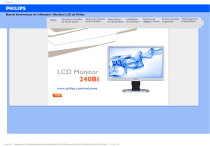
Lien public mis à jour
Le lien public vers votre chat a été mis à jour.